

¿Qué es Safari? Definición | Navegador web de Apple
Tabla de contenidos
La mayoría de nosotros probablemente describiría mejor el término «safari» con una expedición emocionante en la que hay muchos animales salvajes para ver y fotografiar. En Internet, sin embargo, Safari significa algo completamente diferente. Puedes averiguar exactamente qué es en nuestro siguiente artículo guía.
Te puede interesar leer sobre: ¿Qué es la criptografía?
Safari: ¿qué es realmente?
Safari es un navegador web de Apple que vio la luz por primera vez en 2003 y hoy compite con otros navegadores web como Google Chrome o Firefox de Mozilla. En ese momento, Apple estaba buscando un navegador interno, ya que Internet Explorer de Microsoft estaba inicialmente preinstalado en sus computadoras Mac .
Sin embargo, a medida que Microsoft se convirtió en un competidor cada vez más grande de Apple en los años siguientes, Apple quiso ser más independiente del famoso desarrollador de Windows a través del navegador Safari.
Safari no siempre se llamó safari
Hasta el día de hoy, el navegador Safari es el navegador estándar en todos los dispositivos Apple con los sistemas operativos iOS y Mac OSX. Sin embargo, antes de que el navegador se lanzara por primera vez en 2003, había algunos nombres más en la sala. En el verano de 2002, un equipo de desarrollo de Apple y el entonces jefe de Apple, Steve Jobs , estaban buscando un nombre adecuado para su nuevo navegador.
A Jobs rápidamente se le ocurrió el nombre «Freedom», que, para Don Melton , un miembro del equipo de desarrollo, sonaría como un producto de higiene femenina. Ideas mucho mejores no surgieron de las mentes de los desarrolladores creativos, por lo que casi estuvieron de acuerdo con el nombre del marcador de posición anterior que se usó internamente para el navegador durante el desarrollo, también para ser usado oficialmente: Alexander.
Mientras tanto, sólo se debatía el nombre extremadamente aburrido «iBrowser», pero desde la perspectiva actual habría quedado muy bien con Apple; después de todo, ya existen el iMac, el iPhone, el iPod y el iPad. En algún momento surgió el nombre actual de Safari , aunque Don Melton no se mostró en absoluto entusiasmado al principio. Pero con el tiempo le gustó tanto el nombre que en realidad se usó. Inusual: el nuevo navegador web obtuvo su nombre oficial solo un mes antes de su lanzamiento oficial .
Contenido relacionado: ¿Qué es la Ley Europea de Accesibilidad?
Características técnicas

El navegador Safari de Apple es compatible actualmente con todos los estándares comunes de Internet, incluidos CSS 3, HTML 5, XHTML 1.1, XSLT y, por supuesto, JavaScript . Con Safari versión 2.0.2, Apple fue el primer fabricante en todo el mundo en ofrecer un navegador de Internet que pudo pasar la prueba Acid2. La citada prueba comprueba la compatibilidad del navegador con los de Internet actuales estándares de la World Wide Web Consortium, W3C, para abreviar. En la última versión 6, el navegador Safari aún alcanzó un excelente valor del 94%. Sin embargo, el competidor Firefox de Mozilla podría incluso alcanzar un valor del 95%.
Una función especial que actualmente solo ofrece el navegador Safari es la denominada función «SnapBack»: permite al usuario volver a la página de inicio original con un solo clic. Además, el navegador tiene, naturalmente, muchas otras propiedades funcionales comunes, como un modo privado para el surf sin almacenadas las cookies y los datos almacenados en la caché, una integrada bloqueador pop -up con la finalidad de bloquear anuncios no deseados y la llamada «navegación por pestañas» (una navegación más clara para el usuario a través de varias pestañas) a bordo.
Navegador Safari para Windows
Si bien Safari inicialmente solo estaba disponible para dispositivos Apple, la compañía decidió en 2007 lanzar también el navegador en una versión para el sistema operativo Windows, más precisamente para Windows XP y Windows Vista. Aunque la versión beta solo estaba disponible en inglés, el navegador tuvo más de un millón de descargas en solo 48 horas.
La fase beta finalmente terminó en 2008 y Apple lanzó la versión oficial del navegador Safari, que también se actualizó continuamente en los años siguientes y se le ha proporcionado actualizaciones de seguridad. En 2012, sin embargo, Apple decidió no publicar más el navegador Safari para el sistema operativo Windows, sino solo para sus propios sistemas operativos macOS e iOS : la versión 6 ya no se lanzó para Windows.
Popularidad
Si se tiene en cuenta el hecho de que el navegador Safari actualmente solo se ejecuta en los sistemas operativos de Apple, sus números oficiales de usuarios son bastante impresionantes: en febrero de 2019, el navegador alcanzó un muy buen valor de 15,56%, según una medición del portal en línea StatCounter, lo que lo convierte en el segundo navegador más utilizado , solo después de Google Chrome, pero solo si lo usas en una PC de escritorio y en dispositivos móviles puede incluirse en estas estadísticas.
No te vayas sin leer: ¿Qué es CMS?
Si solo echa un vistazo al número puro de usuarios de PC de escritorio, Safari solo lleva a un valor manejable del 5.77%. Para todas las tabletas, por otro lado, la participación de Safari es el indiscutible 67,32%, para los teléfonos inteligentes sigue siendo del 21,29%.
Deja un comentario Cancelar la respuesta
- Navegadores
Instalar el navegador Safari en Windows
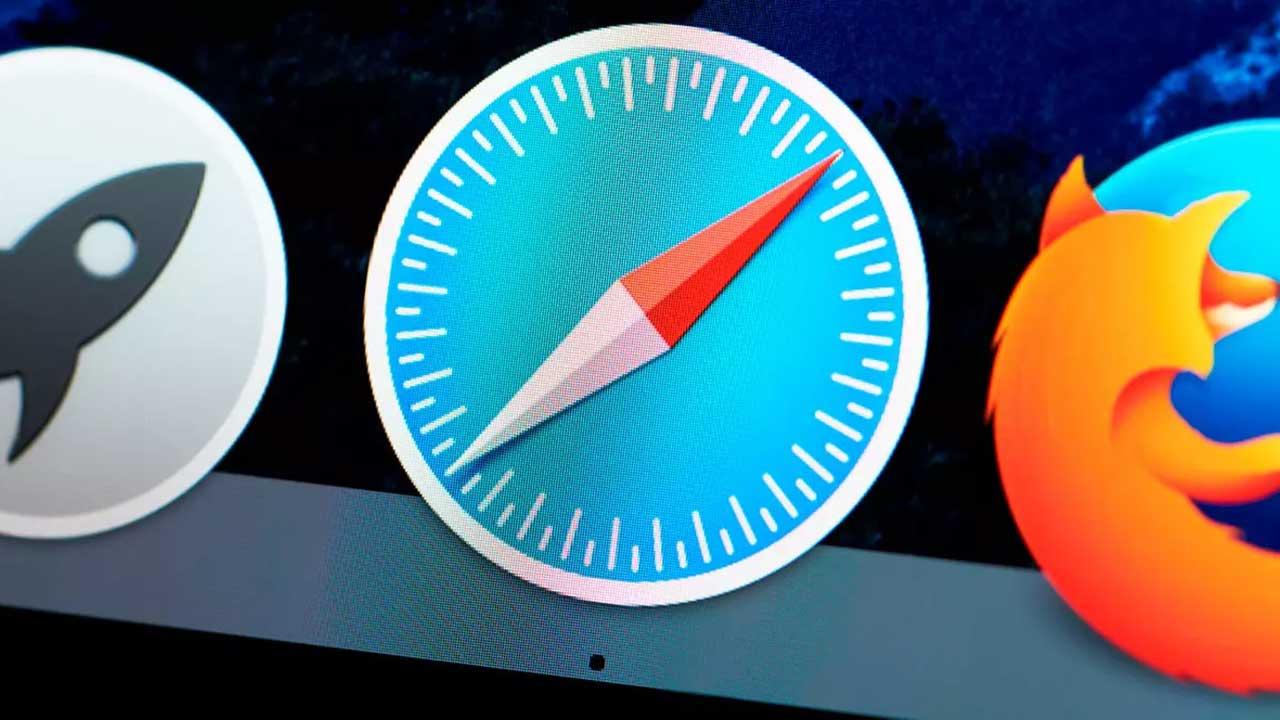
Aunque seguro que todos tenemos nuestro navegador favorito (Google Chrome, Firefox, Edge, Opera…), en la red podemos encontrar una gran cantidad de alternativas diferentes. Aunque muchos de ellos son simples copias de los anteriores con un par de cambios, los más importantes son los que desarrollan y mantienen las grandes compañías. Y uno de los navegadores menos conocidos, especialmente por los usuarios de Windows, es Safari, el navegador de Apple.
Igual que Microsoft tiene Edge, Google tiene Chrome y Mozilla tiene Firefox, Apple se encarga del desarrollo y mantenimiento de su navegador Safari. Este es el navegador usado por defecto en todos los Mac con sistema operativo macOS, así como en los iPhone con iOS y los iPad con iPadOS.
Normalmente las aplicaciones de Apple no suelen salir del ecosistema, siendo «exclusivas» para sus usuarios. Sin embargo, con este navegador la cosa es diferente. Apple permite a los usuarios de Windows hacer uso de su navegador, aunque puede que no sea del todo recomendable hacerlo.
Historia de WebKit
WebKit es el motor web que utiliza el navegador de Apple, Safari, además de otros muchos. Es cierto que este motor no está en sus mejores momentos, pero sigue siendo uno de los más importantes, usado por una buena variedad de navegadores web, tanto privativos como abiertos.
Este motor comenzó su desarrollo en 1998 como parte de un proyecto de KDE, aunque no fue hasta 2002, cuando Apple hizo un fork del proyecto, cuando se le empezó a denominar como «WebKit». Este motor fue adaptado rápidamente al navegador de Apple mediante el uso de bibliotecas propias de macOS como WebCore y JavaScriptCore. Pero, aunque generalmente está asociado con Apple y Safari, en realidad ha habido muchos navegadores que han pasado por él.
Google Chrome y Chromium, sin ir más lejos, son dos navegadores que han estado usando este motor hasta que migraron ambos proyectos al motor actual, Blink. Con Opera ocurrió lo mismo, ya que ha sido el motor por defecto desde la versión 15 hasta que dio el salto a Blink.
Algunos navegadores, además del de Apple, que lo siguen utilizando son:
- Konqueror (navegador de KDE).
- El navegador de PlayStation 3, 4 y 5 (a raíz de él y sus vulnerabilidades se han conseguido piratear las 3 consolas).
- SRWare Iron (versiones muy antiguas).
- Maxthon (antes de la versión 6).
Cada vez quedan menos navegadores usando WebKit. Y, si esto sigue así, al final Apple terminará pasando por el aro y cambiando el motor de sus plataformas por, por ejemplo, Blink. Si no, tiempo al tiempo.
Ventajas e inconvenientes de Safari
El navegador Safari es uno de los mejores que podemos usar dentro del ecosistema de Apple. Especialmente en macOS. Este navegador web se caracteriza por ser un navegador muy completo, rápido de usar y, sobre todo, seguro y privado . Cuenta con una gran compatibilidad con todo tipo de páginas web y además permite desplazarnos hasta por las webs más grandes y pesadas con total fluidez.
El navegador de Apple se sincroniza a través de iCloud con todos los dispositivos que tengamos en nuestro poder. Esto nos permite tener todas las pestañas, contraseñas, marcadores, favoritos y todo siempre a nuestra mano. Incluso nos permite enviar webs directamente de un dispositivo a otro a través de la sincronización. Safari utiliza un motor Webkit , un motor de código abierto mucho más ligero y rápido que, por ejemplo, Blink, el motor de Chrome.
Sin embargo, Apple siempre anda haciendo de las suyas. Y es que, aunque parecía un navegador multiplataforma, desde Safari 5 este navegador es exclusivo de los sistemas operativos de Apple: macOS y iOS.
La versión que existe actualmente de Safari para Windows es la 5.1.7 y se encuentra totalmente obsoleta . La compañía de Cupertino suspendió el desarrollo de Safari para Windows hace varios años y, por lo tanto, la versión actual está anticuada, le faltan muchas funciones, no está actualizada con los parches de seguridad y es probable que también tenga otros problemas. Al no incorporar las mejores en seguridad que se han incorporado a la web desde hace más de una década, cada vez que visitemos un sitio web con Safari, lo más probable es que nos informe de que se trata de una web peligrosa, por lo que utilizar este navegador de forma habitual hoy en día es una auténtica pesadilla, al igual que Internet Explorer.
En consecuencia, no es recomendable para la mayoría de los usuarios descargar e instalar Safari en Windows, ya que ni si quiera se encuentra disponible en su propia página web y hay que echar mano de webs externas donde se encuentre almacenada su última versión.
Además, no se lleva muy bien con las últimas tecnologías web, pudiendo ver problemas al ejecutar cierto código JavaScript y procesar determinado contenido CSS. Tampoco es compatible con los formatos de audio y vídeo más modernos, como .VP9 y .ogg, lo que supone un problema para reproducir contenido en streaming.
Cómo instalarlo en Windows
Instalar Safari en Windows 10 (o en Windows 11, 7 o 8.1) no tiene ningún misterio. Aunque Apple ha ocultado la sección de descarga de su navegador (por motivos que veremos más adelante), aún es posible descargar la última versión del navegador publicada para Windows desde el siguiente enlace . Si Windows detecta la descarga como insegura, al tratarse de un archivo ejecutable, debemos pulsar sobre los tres puntos en horizontal que se muestran a la derecha de «No se puedo descargar…» y seleccionar la opción Descargar.
El archivo está disponible en los servidores de Apple, tal y como podemos ver en la URL enlazada, sin embargo, al tratarse de un archivo que se ha actualizado durante muchos años, la empresa con sede en Cupertino no lo ha actualizado para añadir la firma correspondiente que Microsoft necesita en el archivo para reconocerlo automáticamente como seguro.
Una vez descargado el siguiente instalador, lo ejecutamos en nuestro ordenador, como cualquier otro programa, y seguimos las instrucciones que nos aparecen en el asistente.
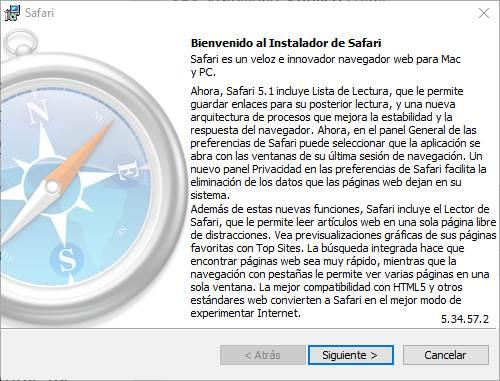
Después de aceptar el acuerdo de software para continuar con la instalación, hacemos clic en Siguiente .
En la siguiente pantalla debemos de seleccionar las opciones de instalación entre:
- Instalar accesos directos de Safari en el escritorio.
- Hacer de Safari el navegador por omisión de todos los usuarios.
- Instalar Bonjour para Windows: permite a Safari detectar los dispositivos compartidos de nuestra red local y ponerlos a su disposición.
- Actualizar Safari automáticamente: como se encuentra obsoleto, esta función no se volverá a llevar a cabo.
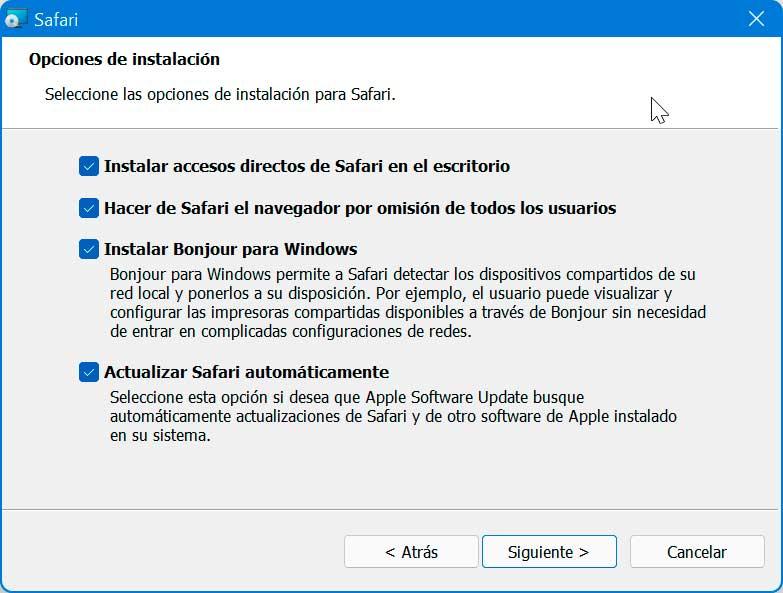
Así, dependiendo de las necesidades de cada caso podremos elegir un tipo de instalación de este navegador u otra. Lo que os recomendamos es no establecer Safari como navegador predeterminado en un equipo basado en Windows, hay otras opciones mucho más interesantes. Al mismo tiempo la llegada de accesos directos a este programa directamente desde el escritorio ya dependerá de cómo tengamos este apartado de Windows . Es importante saber que saturar el escritorio de elementos no es lo más recomendable ya que puede afectar de forma negativa al funcionamiento general del sistema, especialmente al arranque.
Posteriormente seleccionamos la carpeta de destino en la que se instalará los archivos del navegador. De forma predefinida se instala en la carpeta Archivos de programas (x86) si bien podemos cambiarla.
Tras esto pulsamos en el botón de Instalar y esperamos a que se complete todo el proceso.
Cuando finalice la instalación de Safari ya podemos empezar a usar este navegador en nuestro ordenador. Sin embargo, desde que lo ejecutamos por primera vez empezaremos a darnos cuenta de los problemas.
¿Problemas al instalar? Prueba el modo compatibilidad
Como ya hemos explicado anteriormente, la versión de Safari para Windows lleva muchos años sin actualizarse. Y esto no solo se traduce en problemas de seguridad y a la hora de visitar ciertas páginas web modernas, sino también a la hora de instalar y ejecutar el programa en las últimas versiones de Windows.
Si nos encontramos con este problema, lo que debemos hacer es probar el modo compatibilidad de Windows. Para ello, antes de ejecutar el instalador que hemos bajado de la web de Apple, lo que haremos será hacer clic con el botón derecho sobre él para abrir el panel de «Propiedades». Dentro de él nos iremos al apartado «Compatibilidad», y elegiremos una versión anterior de Windows. Por ejemplo, no suele dar problemas con Windows 7.
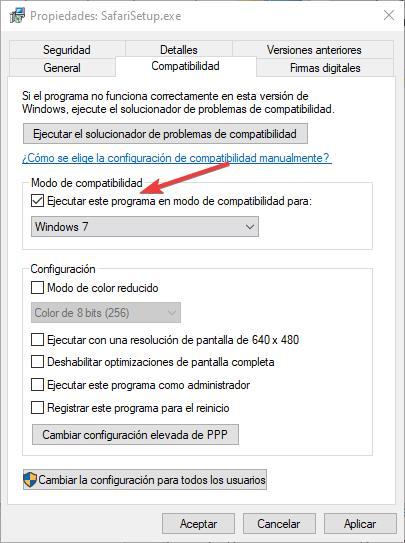
Del mismo modo, si la descarga e instalación se realiza sin problemas, pero no podemos ejecutar el navegador en nuestro PC, lo que debemos hacer es lo mismo, pero con el ejecutable de Safari. Es decir, una vez instalado el navegador, haremos clic derecho sobre su icono para abrir el panel de propiedades y, dentro de él, seleccionaremos la pestaña «Compatibilidad» para marcarle que queremos que se ejecute como si fuera Windows 7.
Es importante saber que esta función integrada en Windows nos puede ser de mucha ayuda en múltiples ocasiones. Lo que en realidad queremos decir con esto es que tendremos la posibilidad de utilizar este modo de compatibilidad con muchos de los programas antiguos que deseemos ejecutar en las últimas versiones del sistema. Lo que hace en este caso el software de Microsoft es adaptarse a las librerías y modos de funcionamiento de versiones antiguas para ese software en concreto.
De ahí precisamente la importancia de especificar la versión de Windows para la que deseamos aplicar la compatibilidad a ese programa, como es el caso que nos ocupa. Además, es interesante saber que esta compatibilidad es una función que podemos utilizar y dará que podemos sacar provecho para múltiples programas en Windows. Esto es algo que se hace especialmente patente en entornos empresariales o más profesionales.
Aquí los usuarios en determinadas ocasiones necesitan utilizar, sí o sí, una determinada aplicación en el trabajo. Por tanto, si no podemos instalarla o no es compatible con las últimas versiones del sistema operativo de Microsoft, siempre se puede echar mano de esta interesante característica para así poder seguir trabajando en un equipo actualizado, pero con un programa antiguo. De hecho, muchas administraciones oficiales tienen que echar mano de esta función de la que os hablamos.
Los problemas de usar el navegador de Apple
Es cierto que Safari no tiene nada que hacer frente a la cuota de mercado de Google Chrome. Incluso en los sistemas operativos de la compañía los usuarios instalan Chrome y Firefox para navegar con ellos. Por comodidad o costumbre, principalmente. El primer problema al que nos vamos a enfrentar si instalamos Safari en nuestro PC es que vamos a tener problemas de visualización con un gran número de páginas web, ya que, al llevar tantos años sin actualizarse, no es compatible con las tecnologías web que se utilizan en la actualidad.
Además, el protocolo TLS (utilizado para las conexiones seguras a servidores https) utiliza la versión 1.2, mientras que en la actualidad ya nos encontramos en la versión 1.3. De esta forma, si tratamos de conectarnos a una web segura que utilice TLS 1.3 nunca vamos a poder acceder desde Safari. Si tenemos en cuenta que TLS 1.3 está disponible desde 2018, es más que probable que cualquier web segura que se precia se haya actualizado y haya dejado de ofrecer soporte a la versión que utiliza Safari.
Tampoco vamos a poder disfrutar de las plataformas de vídeo en streaming como Netflix o YouTube, plataformas que utilizan el códec .VP9 que permite comprimir aún más el vídeo sin perder calidad. Vamos, que, lo miremos por donde lo miremos, hoy en día, no existe ningún motivo de peso que nos invite a utilizar Safari tanto en Windows 10 como en Windows 11, un navegador que, por cierto, tenía un rendimiento bastante peor al de otros navegadores de la época.
De ahí que podamos llegar a la conclusión de que en estos instantes tenemos al alcance de la mano las suficientes alternativas en forma de navegadores como para elegir cualquier otro. Cierto es que algunos usuarios que hayan pasado de equipos de la marca de la manzana mordida, a Windows, lo echen de menos en cierto modo. Pero a estas alturas no es interesante muy recomendable echar mano de Safari cuando hay tantos títulos con los que podemos navegar con total seguridad y sin problemas.
¿Qué ha pasado con Safari para Windows?
Sin embargo, Safari era una buena alternativa para los que querían un navegador innovador, ligero y rápido. Por desgracia, Apple abandonó el desarrollo de la versión para Windows de este navegador y, desde hace muchos años (desde 2012) este navegador no se actualiza.
La interfaz de Safari para Windows deja mucho que desear. Es una interfaz similar a la de las versiones más antiguas de Internet Explorer. Además, debido a que su motor no se actualiza desde hace años, muchas webs funcionan mal , o simplemente no funcionan. También cabe destacar que el funcionamiento en general de Safari para Windows siempre ha dejado muchísimo que desear, tanto en cuanto a rendimiento, como en cuanto a consumo de recursos, dando a entender desde Apple que no tenían ningún interés en lanzar una versión para Windows optimizada.
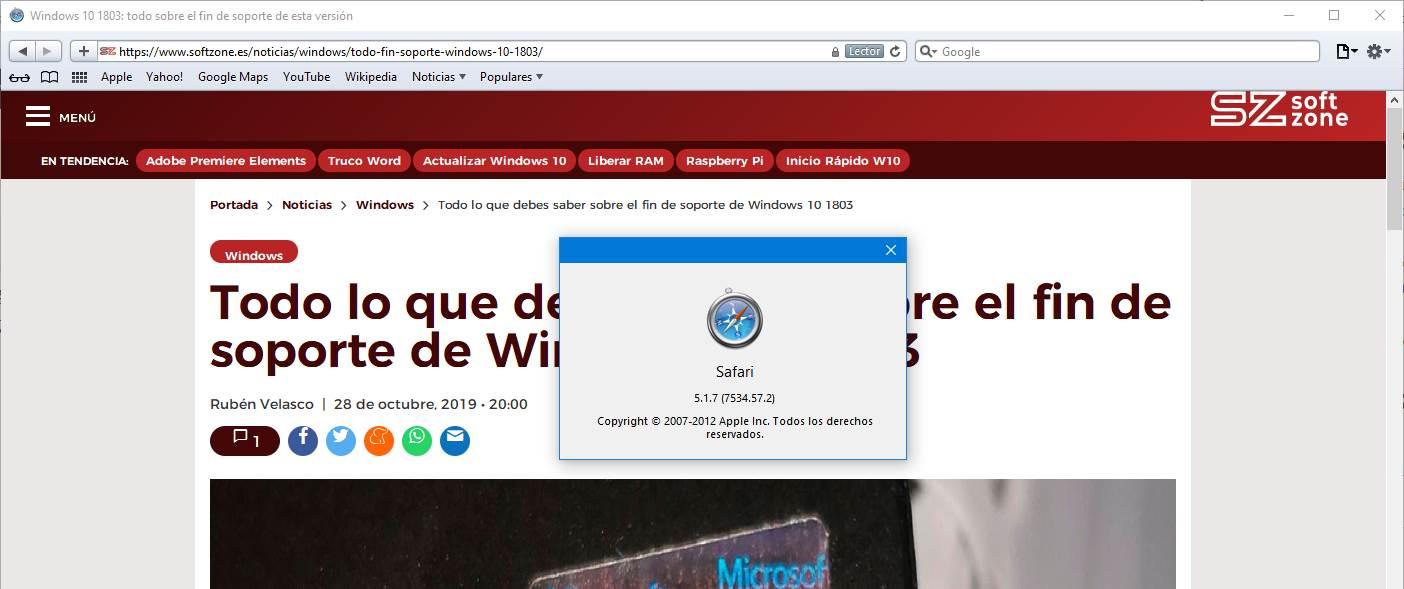
Además, debemos tener en cuenta que un navegador sin actualizar está plagado de vulnerabilidades. Debemos extremar la precaución al utilizar este navegador para Windows, ya que en los últimos años Apple ha corregido varios fallos graves en Safari para macOS y iOS, fallos que en la versión de Windows siguen presentes.
Hoy en día, es muy poco probable que Apple centre sus esfuerzos en lanzar una versión de Safari para Windows, por varios motivos. El primero es que el esfuerzo realmente no merecerá la pena, ya que con Chrome dominando el mercado y con las soluciones de Edge y Firefox, los usuarios tienen más que suficiente. Además, Safari no destaca por ser un navegador excepcional, ni tan siquiera en macOS, por lo que, fuera de su sistema operativo, es poco probable que lo hiciera mejor.
Otro de los motivos por los que Apple no tienen ninguna intención de lanzar una versión de Safari para Windows es que con la aplicación iCloud disponible en Windows, permite sincronizar todos los marcadores y contraseñas almacenadas en Safari para iOS o macOS, con el navegador predeterminado instalado en Windows. De esta forma, Apple permite a los usuarios de Windows, utilizar cualquier otro navegador teniendo siempre a mano todos los marcadores de su iPhone, iPad o Mac, si, además, disponen de un equipo con este sistema operativo.
¿Puedo instalar la última versión de Safari?
Salvo que tengas macOS, iOS o iPadOS, no es posible instalar y utilizar la última versión de Safari en el navegador. Apple abandonó su desarrollo hace ya tiempo y, aunque aún es posible descargar los instaladores, esta versión está completamente obsoleta. De hecho, esta es otra de las múltiples razones por las que no es recomendable descargar y utilizar en el día a día el navegador de macOS del que os estamos hablando en estas líneas.
Para poder probar la última versión se Safari en Windows 10 o Windows 11, la única posibilidad es instalar macOS en una máquina virtual, u optar por una configuración hackintosh que nos permita tener el sistema operativo de Apple funcionando de forma nativa en un PC convencional. Sin embargo, realmente no merece la pena ya que la versión más actualizada de Safari no ofrece ninguna funcionalidad que no podemos encontrar en cualquier otro navegador como Chrome, Edge o Firefox.
¿Puedo sincronizar los datos con otro navegador?
Como es habitual dentro del mercado de Apple, su navegador web, Safari, como no podía ser de otra forma, hace uso de los propios servicios de la compañía para sincronizar sus datos con la nube. Es decir, para poder tener nuestras contraseñas, marcadores y demás datos sincronizados con la nube tendremos que hacer uso de la nube de iCloud.
En macOS, iOS y iPadOS, esto funciona a la perfección. El navegador utiliza perfectamente la nube de la compañía para que sus datos estén siempre sincronizados con todos los dispositivos. Sin embargo, en Windows esto no es posible. Para Apple, llevar este navegador a los usuarios de Windows ha sido un error, y por ello lo ha dejado abandonado a su suerte. Por ello, no es posible hacer uso de los servicios de sincronización en la nube de la compañía para sincronizar nuestros datos ni con la nube ni con otros ordenadores. Ni siquiera entre un Safari de Windows y otro de macOS. Todos los datos que guardemos en Safari para Windows se guardan en el propio PC, y, si no hacemos copia a mano, los perderemos para siempre.
Además, este navegador web tampoco es compatible con extensiones en Windows, por lo tanto, tampoco podemos echar mano de desarrolladores externos, ni de nuestras habilidades de programación, para suplir esta carencia. En pocas palabras: no, no es posible. Un hándicap más para este navegador. Pero, no todo está perdido.
Sin embargo, si no utilizamos Safari en nuestro PC pero si otros navegadores como Edge, Chrome o Firefox, si vamos a poder sincronizar los marcadores almacenados en cualquier versión de Safari (iPhone, iPad o macOS) a través de la aplicación iCloud siempre y cuando tengamos activada esta función. La aplicación iCloud disponible en la Microsoft Store, no solo nos permite acceder al contenido almacenado en la nube de Apple desde cualquier equipo gestionado por Windows 10 0 Windows 11, sino que, además, también nos permite sincronizar los marcadores de Safari con el navegador que utilicemos en Windows junto con las contraseñas.
A pesar de haber abandonado hace más de 10 años a los usuarios de Windows, Apple reconoció que la gran mayoría de sus clientes, utilizan Windows y no macOS, por lo que se vio, moralmente, obligada a lanzar una aplicación que les permitiera sincronizar los marcadores, contraseñas y acceder al contenido almacenado en iCloud, ya de lo contrario, los usuarios optarían por utilizar otras plataformas de almacenamiento para almacenar las fotografías y vídeos que hacen con sus dispositivos.
Esta aplicación, también permite sincronizar tanto el calendario como la agenda de contactos, aunque únicamente con la aplicación Outlook incluida en la suscripción Microsoft 365. Si no tenemos Outlook instalado, la única forma de poder acceder a los contactos y el calendario pasa por utilizar la aplicación Correo y Calendario nativa de Windows, aunque los datos no se sincronizarán, por lo que cualquier cambio que hagamos, se almacenará únicamente en nuestro PC y no se trasladará a nuestros dispositivos móvil de Apple o Mac.
Establecer Safari como navegador predeterminado
Llegados a este punto, ya que hemos instalado el navegador de la propia firma de la manzana mordida en nuestro PC con Windows, quizá lo vayamos a usar a menudo. Lo que os queremos decir con todo esto es que se puede dar el caso de que a partir de ese momento queramos usarlo como programa habitual a la hora de movernos por Internet. En ese supuesto, lo mejor que podemos hacer es establecerlo como predeterminado en el sistema. Así, las llamadas externas compatibles, se abrirán de manera directa en Safari en lugar de en el navegador que usábamos hasta ahora.
Pues bien, para conseguir esto que os comentamos, lo primero que haremos será acceder a la aplicación de Configuración del propio sistema. Esto es algo que logramos a través de la combinación de teclas Win + I , para después situarnos en la opción de Aplicaciones.
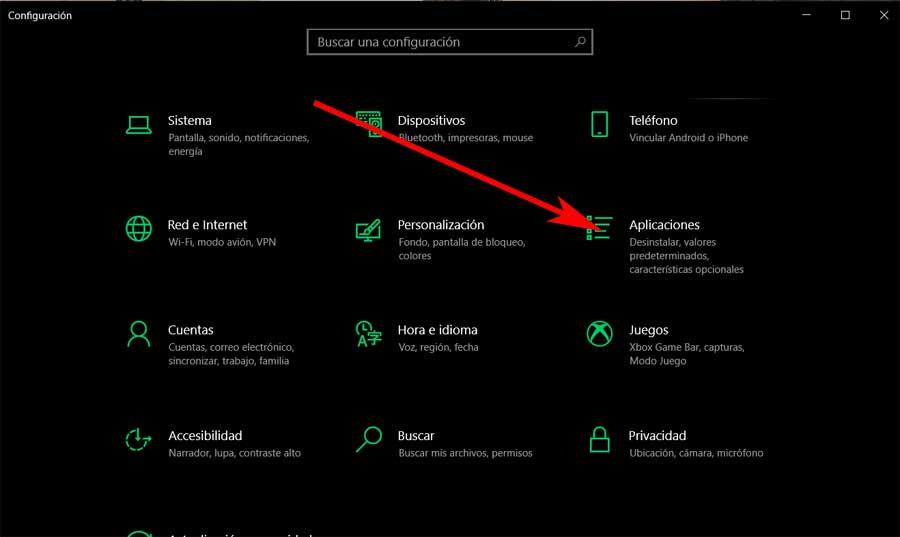
Aquí, en el panel izquierdo, nos encontramos con una entrada llamada Aplicaciones predeterminadas, que es la que pinchamos. Por tanto, para terminar, no tenemos más que localizar el apartado de Navegador Web , donde pinchamos en el icono actual para después elegir Safari, con lo que se convertirá en el predeterminado.
Cómo actualizar Safari
Como hemos comentado varias veces a lo largo de este artículo, Apple decidió dejar de actualizar Safari para Windows en 2012, siendo la versión 5.1.7 la última que podemos descargar desde los servidores de Apple o a través de webs de terceros. No hay ninguna otra versión más actual en el mercado y si la encuentras en alguna web de descarga, se trata, sin lugar a dudas de una aplicación falsa que puede contenido archivos maliciosos para infectar tu equipo.
Sin embargo, no todo está perdido. Si tienes la necesidad de utilizar la última versión de Safari o versiones más modernas, la única opción que nos queda, sin pasar por caja y comprar un Mac, es utilizar una máquina virtual para instalar macOS.
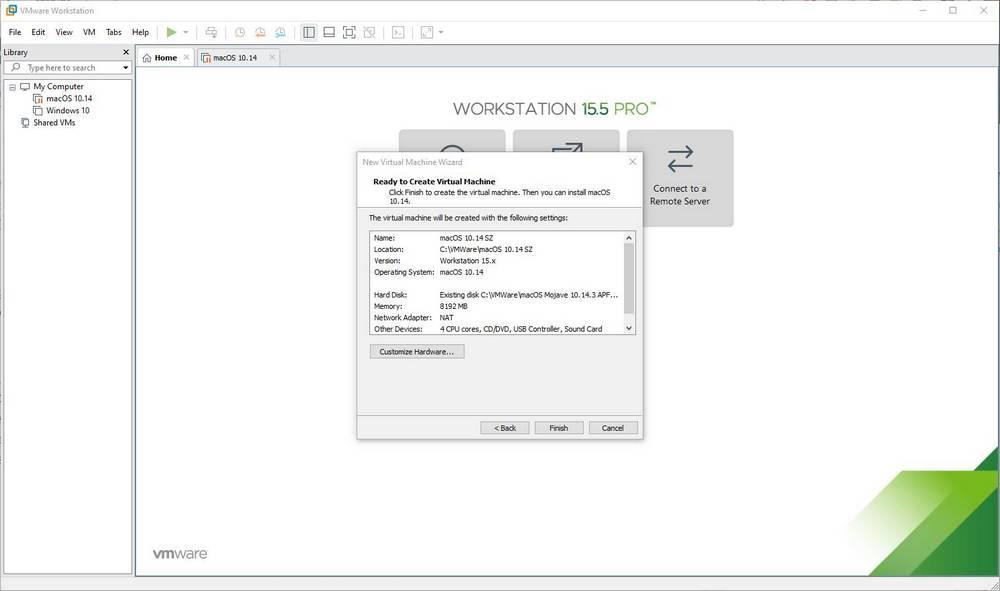
En el mercado podemos encontrar un gran número de programas para crear máquinas virtuales en Windows, siendo para este caso en concreto, VMWare la más recomendable, ya que dispone de un gran número de opciones de personalización necesarias para poder llevar a cabo el proceso que no es precisamente sencillo. Si no queremos utilizar una aplicación de terceros, podemos hacer uso de Hyper-V , incluido de forma nativa en Windows 10 y Windows 11 a partir de la versión Pro.
macOS en un sistema operativo completamente gratuito para todos los usuarios que tengan una cuenta de Apple, por lo que para poder bajar la última versión disponible y poder activarla, es necesario crearse una cuenta si no tenemos una ya. Si tenemos un amigo que tenga un Mac, es recomendable pedirle que descargue la última versión disponible y que nos la pase, ya que, de lo contario, el proceso puede ser más complejo ya que Apple no para poner trabas para impedir que su sistema operativo se instale en equipos no Mac.
Alternativas seguras para navegar por Internet
Por los motivos que hemos explicado, no es recomendable, bajo ningún concepto, usar el navegador de Apple fuera del ecosistema de los Mac. Si venimos de macOS, y estamos buscando un buen navegador que nos sirva para Windows, entonces debemos plantearnos una de las siguientes opciones, opciones que podemos utilizar en combinación con la aplicación iCloud para Windows para sincronizar los marcadores, contraseñas y demás en ambas direcciones, un motivo más para o utilizar la obsoleta versión de Safari para Windows de Apple.
Microsoft Edge
Windows 10 y Windows 11 cuentan con su propio navegador, Edge . Este navegador utiliza un motor Chromium, por lo que tendremos la misma compatibilidad y las mismas prestaciones que con cualquier otro navegador basado en Chromium, como por ejemplo poder usar las extensiones de la tienda de Chrome. Edge es un navegador repleto de funciones y características, muy sencillo de usar y no depende de Google.
Con este navegador vamos a poder agrupar y contraer las pestañas para organizar el contenido o añadirlas a una colección que seleccionar más tarde. También cuenta con un lector inmersivo que nos ayudará mantener la concentración mientras leemos eliminando en artículos y sitios web el contenido innecesario y las distracciones. Además, también está disponible para dispositivos móviles iOS y Android, por lo que podemos utilizarlo sin problemas como nuestro navegador predeterminado en cualquier sistema operativo, bueno, excepto en Linux.
Lo mejor y lo peor
Se trata de una de las alternativas que en el futuro van a competir con Google Chrome más serias que podemos encontrar en el mercado y que además se caracteriza por su gran rendimiento cuando está funcionando ya que se trata de una herramienta nativa de Windows por lo que siempre nos ofrecerá el mejor rendimiento posible que cualquier otro navegador.
Comparte algunos de los importantes problemas relacionados con la privacidad que podemos encontrar en otros navegadores como Chrome, pero al final es el coste que debemos pagar por navegar por internet.
Google Chrome
Más allá de Edge tenemos a Google Chrome . Este es el navegador más usado que podemos encontrar en toda la red. Desarrollado y mantenido por Google, es un navegador seguro, compatible y totalmente funcional. Es, sin duda, una de las opciones por defecto para aquellos usuarios que tengan dudas, y a raíz de él podemos ir hacia un lado o hacia otro.
Este navegador se ha diseñado para soportar las aplicaciones web más complejas de la actualidad, y es totalmente compatible con los más modernos lenguajes de programación web. Nos permite navegar con facilidad a través del uso de pestañas, sin que un fallo de una pueda generar incidencia o modificación en el resto. Es multiplataforma y cuenta con constante actualizaciones para conseguir ser el navegador más rápido, estable y funcional.
Pros y contras
Aquí nos encontramos con el navegador de internet más representativo e importante que hay infinitamente por encima de Safari de Apple. Su penetración de mercado es tan grande que la mayoría de los desarrolladores de internet se centran en este programa. Nos encontramos ante uno de los programas de ese sector más queridos y completos que hay, pero que al mismo tiempo también nos presenta algunos serios inconvenientes referentes a su uso diario.
Hablamos de una aplicación que pertenece al gigante Google y que se compenetra a la perfección con el resto de las plataformas, por lo que comparte multitud de datos privados que no gusta a la mayoría. Además aquí también debemos tener en consideración que muchos usuarios se quejan del excesivo consumo de recursos del equipo que hace este navegador en concreto. No en vano al ser tan completo en cuanto a su funcionalidad y herramientas, este alto consumo de CPU y memoria RAM es casi inevitable.
Mozilla Firefox
En el extremo opuesto a Chrome tenemos a Firefox . El navegador de Mozilla destaca, sobre todo, por ser un navegador totalmente gratuito y de código abierto. Un navegador creado pensando en la comunidad, primando la seguridad y la privacidad sobre todo lo demás. Si no queremos pasar por el aro de Microsoft ni por el de Google, este es el navegador que debemos escoger para sustituir a Safari.
El navegador cuenta con bloqueadores de seguimiento, para evitar que los rastreadores en línea puedan recopilar datos que ayuden a terceros mejorar sus servicios, bloquea scripts dañinos, cookies, contenido de seguimiento y mineros criptográficos. También cuenta con un Administrador de tareas para controlar cada pestaña. Además, cuenta con su propia tienda de extensiones para aumentar sus funcionalidades.
A favor y en contra
Sus desarrolladores siempre han querido priorizar la privacidad de sus usuarios, de aquí el éxito que ha tenido durante mucho tiempo. Firefox es, junto a Brave, el navegador que mayor privacidad nos ofrece en la actualidad, ya que incluye un gran número de herramientas para bloquear la recopilación de datos de las páginas web que visitamos.
Cuenta con muchas menos extensiones que podemos instalar en el programa si lo comparamos con sus principales competidores. Esto es algo que no has podido limitar en gran medida algunos tipos de uso y herramientas que sí podemos encontrar en aquellos navegadores que están centrados en el proyecto de código abierto Chromium.
Al margen de los tres navegadores alternativos a Safari de Apple que os hemos comentado ahora mismo, aquí tenemos al alcance de la mano otra de las opciones más populares que lleva una buena cantidad de años entre nosotros. En concreto nos referimos a una propuesta que con el paso del tiempo ha sufrido varios altibajos en cuanto a su penetración de mercado. Quizá una de las principales características que lo definen esa peculiar interfaz de usuario que nos propone este navegador web, además de algunas de las funciones adicionales que integra.
Y es que cuenta con algunas características que lo hacen destacar sobre el resto. De hecho podríamos afirmar que Opera fue una de las propuestas más populares hace años aunque recientemente anda un poco de capa caída. Con todo y con ello sigue teniendo una imagen extraordinaria y una enorme cantidad de seguidores repartidos por todo el mundo. De Opera, como os contamos, podemos destacar que es un navegador que nos propone una interfaz de usuario altamente personalizable y además con un aspecto bastante moderno.
Al mismo tiempo nos propone una buena cantidad de funciones adicionales como por ejemplo su propia VPN integrada para que podamos añadir un plus de privacidad cuando nos movemos por Internet desde aquí. Además en este programa no tendremos problemas de compatibilidad con respecto a las extensiones que podremos instalar, a lo que podemos sumarle que tendremos la posibilidad de usar este navegador de forma sincronizada tanto en el PC como en el móvil.
Pero tal y como os contamos antes, que la pena destacar las diferentes funciones adicionales que este programa para movernos online nos ofrece. Además de la VPN mencionada, Opera nos propone dos funciones integradas para mejorar la calidad de las fotos y los vídeos que reproducimos desde aquí online. Además nos permite visualizar pestañas en miniatura, establecer una serie de gestos de ratón para movernos por Internet o navegación por voz, entre otras muchas características interesantes.
Aquí nos encontramos con un interesante navegador alternativo al mencionado de Apple con una interfaz de usuario muy personalizable y con algunas funciones adicionales que podemos utilizar de forma gratuita desde el propio programa. Algunas de sus funciones de privacidad restan algo de funcionalidad en cuanto a rendimiento del navegador en general.
Otras opciones menos populares
También existen otros navegadores a los que podemos dar una oportunidad en Windows. . Vivaldi es otra alternativa, basada en Chromium, creada por los responsables originales de Opera. Un navegador muy completo, uno de los más innovadores y una solución segura si estás buscando algo nuevo y diferente a los demás. Y, si lo que nos preocupa es nuestra privacidad por encima de todo, entonces podemos dar una oportunidad a Brave .
Lo mejor que podemos hacer al elegir un navegador u otro, es probar algunos de ellos para así ver cuál es el que más se adapta a nuestras necesidades o gustos. Aquí debemos tener en consideración varios factores como son la privacidad y la seguridad, la funcionalidad que no se ofrece, la compatibilidad y la interfaz de usuario.
¿Hay Safari para Linux?
Ya hemos visto que hay una versión (aunque muy vieja) de Safari para Windows, pero ¿qué pasa con Linux? En este caso, tenemos la mala noticia de que el navegador de Apple no está disponible para este sistema operativo de código abierto. Por lo tanto, no vamos a poder encontrarlo en su web, bajarlo e instalarlo en ninguna de las decenas de distros que podemos encontrar por la red. Aunque sí hay una pequeña trampa a la que podemos recurrir.
Wine es una herramienta para Linux diseñada para permitirnos ejecutar programas de Windows en él. Gracias a esta herramienta es posible descargar e instalar archivos .exe diseñados para el sistema operativo de Microsoft directamente desde Linux. Así, gracias a este programa, vamos a poder descargar, instalar y usar Safari desde Linux.
El problema de este truco es que no nos garantiza que el navegador vaya a funcionar al 100%, ya que depende de muchas librerías que pueden darnos problemas. Y, aunque lo hagamos funcionar, tendremos que hacer frente a todos los problemas que tiene la versión tan obsoleta de Safari para Windows, por lo que no solo podremos poner nuestro PC en peligro, sino que muchas webs ni siquiera funcionarán.

Navegar por softzone.es con publicidad personalizada, seguimiento y cookies de forma gratuita. i
Para ello, nosotros y nuestros socios i necesitamos tu consentimiento i para el tratamiento de datos personales i para los siguientes fines:
Las cookies, los identificadores de dispositivos o los identificadores online de similares características (p. ej., los identificadores basados en inicio de sesión, los identificadores asignados aleatoriamente, los identificadores basados en la red), junto con otra información (p. ej., la información y el tipo del navegador, el idioma, el tamaño de la pantalla, las tecnologías compatibles, etc.), pueden almacenarse o leerse en tu dispositivo a fin de reconocerlo siempre que se conecte a una aplicación o a una página web para una o varias de los finalidades que se recogen en el presente texto.
La mayoría de las finalidades que se explican en este texto dependen del almacenamiento o del acceso a la información de tu dispositivo cuando utilizas una aplicación o visitas una página web. Por ejemplo, es posible que un proveedor o un editor/medio de comunicación necesiten almacenar una cookie en tu dispositivo la primera vez que visite una página web a fin de poder reconocer tu dispositivo las próximas veces que vuelva a visitarla (accediendo a esta cookie cada vez que lo haga).
La publicidad y el contenido pueden personalizarse basándose en tu perfil. Tu actividad en este servicio puede utilizarse para crear o mejorar un perfil sobre tu persona para recibir publicidad o contenido personalizados. El rendimiento de la publicidad y del contenido puede medirse. Los informes pueden generarse en función de tu actividad y la de otros usuarios. Tu actividad en este servicio puede ayudar a desarrollar y mejorar productos y servicios.
La publicidad que se presenta en este servicio puede basarse en datos limitados, tales como la página web o la aplicación que esté utilizando, tu ubicación no precisa, el tipo de dispositivo o el contenido con el que está interactuando (o con el que ha interactuado) (por ejemplo, para limitar el número de veces que se presenta un anuncio concreto).
- Un fabricante de automóviles quiere promocionar sus vehículos eléctricos a los usuarios respetuosos con el medioambiente que viven en la ciudad fuera del horario laboral. La publicidad se presenta en una página con contenido relacionado (como un artículo sobre medidas contra el cambio climático) después de las 18:30 h a los usuarios cuya ubicación no precisa sugiera que se encuentran en una zona urbana.
- Un importante fabricante de acuarelas quiere realizar una campaña publicitaria en Internet para dar a conocer su última gama de acuarelas con la finalidad de llegar tanto a artistas aficionados como a profesionales y, a su vez, se evite mostrar el anuncio junto a otro contenido no relacionado (por ejemplo, artículos sobre cómo pintar una casa). Se detectará y limitará el número de veces que se ha presentado el anuncio a fin de no mostrarlo demasiadas veces.
La información sobre tu actividad en este servicio (por ejemplo, los formularios que rellenes, el contenido que estás consumiendo) puede almacenarse y combinarse con otra información que se tenga sobre tu persona o sobre usuarios similares(por ejemplo, información sobre tu actividad previa en este servicio y en otras páginas web o aplicaciones). Posteriormente, esto se utilizará para crear o mejorar un perfil sobre tu persona (que podría incluir posibles intereses y aspectos personales). Tu perfil puede utilizarse (también en un momento posterior) para mostrarte publicidad que pueda parecerte más relevante en función de tus posibles intereses, ya sea por parte nuestra o de terceros.
- En una plataforma de redes sociales has leído varios artículos sobre cómo construir una casa en un árbol Esta información podría añadirse a un perfil determinado para indicar tuinterés en el contenido relacionado con la naturaleza, así como en los tutoriales de bricolaje (con el objetivo de permitir la personalización del contenido, de modo que en el futuro, por ejemplo, se te muestren más publicaciones de blogs y artículos sobre casas en árboles y cabañas de madera).
- Has visualizado tres vídeos sobre la exploración espacial en diferentes aplicaciones de televisión. Una plataforma de noticias sin relación con las anteriores y con la que no has tenido contacto en el pasado crea un perfil basado en esa conducta de visualización marcando la exploración del espacio como un tema de tu posible interés para para otros vídeos.
El contenido que se te presenta en este servicio puede basarse en un perfilde personalización de contenido que se haya realizado previamente sobre tu persona, lo que puede reflejar tu actividad en este u otros servicios (por ejemplo, los formularios con los que interactúas o el contenido que visualizas), tus posibles intereses y aspectos personales. Un ejemplo de lo anterior sería la adaptación del orden en el que se te presenta el contenido, para que así te resulte más sencillo encontrar el contenido (no publicitario) que coincida con tus intereses.
- Has leído unos artículos sobre comida vegetariana en una plataforma de redes sociales. Posteriormente has usado una aplicación de cocina de una empresa sin relación con la anterior plataforma. El perfil que se ha creado sobre tu persona en la plataforma de redes sociales se utilizará para mostrarte recetas vegetarianas en la pantalla de bienvenida de la aplicación de cocina.
- Has visualizado tres vídeos sobre remo en páginas web diferentes. Una plataforma de video, no relacionada con la página web en la que has visualizado los vídeos sobre remo, pero basandose en el perfil creado cuando visistaste dicha web, podrá recomendarte otros 5 vídeos sobre remo cuando utilices la plataforma de video a través de tu televisor .
- Has hecho clic en un anuncio en una página web/medio de comunicación sobre descuentos realizados por una tienda online con motivo del “Black Friday” online y posteriormente has comprado un producto. Ese clic que has hecho estará vinculado a esa compra. Tu interacción y la de otros usuarios se medirán para saber el número de clics en el anuncio que han terminado en compra.
- Usted es una de las pocas personas que ha hecho clic en un anuncio que promociona un descuento por el “Día de la madre”de una tienda de regalos en Internet dentro de la aplicación de una web/medio de comunicación. El medio de comunicación quiere contar con informes para comprender con qué frecuencia usted y otros usuarios han visualizado o han hecho clic en un anuncio determinado dentro de la aplicación y, en particular, en el anuncio del “Día de la madre” para así ayudar al medio de comunicación y a sus socios (por ejemplo, las agencias de publicidad) a optimizar la ubicación de los anuncios.
La información sobre qué contenido se te presenta y sobre la forma en que interactúas con él puede utilizarse para determinar, por ejemplo, si el contenido (no publicitario) ha llegado a su público previsto y ha coincidido con sus intereses. Por ejemplo, si hasleído un artículo, si has visualizado un vídeo, si has escuchado un “pódcast” o si has consultado la descripción de un producto, cuánto tiempo has pasado en esos servicios y en las páginas web que has visitado, etc. Esto resulta muy útil para comprender la relevancia del contenido (no publicitario) que se te muestra.
- Has leído una publicación en un blog sobre senderismo desde la aplicación móvil de un editor/medio de comunicación y has seguido un enlace a una publicación recomendada y relacionada con esa publicación. Tus interacciones se registrarán para indicar que la publicación inicial sobre senderismo te ha resultado útil y que la misma ha tenido éxito a la hora de ganarse tu interés en la publicación relacionada. Esto se medirá para saber si deben publicarse más contenidos sobre senderismo en el futuro y para saber dónde emplazarlos en la pantalla de inicio de la aplicación móvil.
- Se te ha presentado un vídeo sobre tendencias de moda, pero tu y otros usuarios habéis dejado de visualizarlo transcurridos unos 30 segundos. Esta información se utilizará para valorar la duración óptima de los futuros vídeos sobre tendencias de moda.
Se pueden generar informes basados en la combinación de conjuntos de datos (como perfiles de usuario, estadísticas, estudios de mercado, datos analíticos) respecto a tus interacciones y las de otros usuarios con el contenido publicitario (o no publicitario) para identificar las características comunes (por ejemplo, para determinar qué público objetivo es más receptivo a una campaña publicitaria o a ciertos contenidos).
- El propietario de una librería que opera en Internet quiere contar con informes comerciales que muestren la proporción de visitantes que han visitado su página y se han ido sin comprar nada o que han consultado y comprado la última autobiografía publicada, así como la edad media y la distribución de género para cada uno de los dos grupos de visitantes. Posteriormente, los datos relacionados con la navegación que realizas en su página y sobre tus características personales se utilizan y combinan con otros datos para crear estas estadísticas.
- Un anunciante quiere tener una mayor comprensión del tipo de público que interactúa con sus anuncios. Por ello, acude a un instituto de investigación con el fin de comparar las características de los usuarios que han interactuado con el anuncio con los atributos típicos de usuarios de plataformas similares en diferentes dispositivos. Esta comparación revela al anunciante que su público publicitario está accediendo principalmente a los anuncios a través de dispositivos móviles y que es probable que su rango de edad se encuentre entre los 45 y los 60 años.
La información sobre tu actividad en este servicio, como tu interacción con los anuncios o con el contenido, puede resultar muy útil para mejorar productos y servicios, así como para crear otros nuevos en base a las interacciones de los usuarios, el tipo de audiencia, etc. Esta finalidad específica no incluye el desarrollo ni la mejora de los perfiles de usuario y de identificadores.
- Una plataforma tecnológica que opera con un proveedor de redes sociales observa un crecimiento en los usuarios de aplicaciones móviles y se da cuenta de que, en funciónde sus perfiles, muchos de ellos se conectan a través de conexiones móviles. La plataforma utiliza una tecnología nueva para mostrar anuncios con un formato óptimo para los dispositivos móviles y con un ancho de banda bajo a fin de mejorar su rendimiento.
- Un anunciante está buscando una forma de mostrar anuncios en un nuevo tipo de dispositivo. El anunciante recopila información sobre la forma en que los usuarios interactúan con este nuevo tipo de dispositivo con el fin de determinar si puede crear un nuevo mecanismo para mostrar la publicidad en ese tipo de dispositivo.
El contenido que se presenta en este servicio puede basarse en datos limitados, como por ejemplo la página web o la aplicación que esté utilizando, tu ubicación no precisa, el tipo de dispositivo o el contenido con el que estás interactuando (o con el que has interactuado) (por ejemplo, para limitar el número de veces que se te presenta un vídeo o un artículo en concreto).
- Una revista de viajes, para mejorar las experiencias de viaje en el extranjero, ha publicado en su página web un artículo sobre nuevos cursos que ofrece una escuela de idiomas por Internet. Las publicaciones del blog de la escuela se insertan directamente en la parte inferior de la página y se seleccionan en función de la ubicación no precisa del usuario (por ejemplo, publicaciones del blog que explican el plan de estudios del curso para idiomas diferentes al del país en el que este te encuentras).
- Una aplicación móvil de noticias deportivas ha iniciado una nueva sección de artículos sobre los últimos partidos de fútbol. Cada artículo incluye vídeos alojados por una plataforma de streaming independiente que muestra los aspectos destacados de cada partido. Si adelantas un vídeo, esta información puede utilizarse para determinar que el siguiente vídeo a reproducir sea de menor duración.
Se puede utilizar la localización geográfica precisa y la información sobre las características del dispositivo
Al contar con tu aprobación, tu ubicación exacta (dentro de un radio inferior a 500 metros) podrá utilizarse para apoyar las finalidades que se explican en este documento.
Con tu aceptación, se pueden solicitar y utilizar ciertas características específicas de tu dispositivo para distinguirlo de otros (por ejemplo, las fuentes o complementos instalados y la resolución de su pantalla) en apoyo de las finalidades que se explican en este documento.
Por solo 1,67€ al mes, disfruta de una navegación sin interrupciones por toda la red del Grupo ADSLZone: adslzone.net, movilzona.es, testdevelocidad.es, lamanzanamordida.net, hardzone.es, softzone.es, redeszone.net, topesdegama.com y más. Al unirte a nuestra comunidad, no solo estarás apoyando nuestro trabajo, sino que también te beneficiarás de una experiencia online sin cookies.

Instalar Safari en Windows: Guía Paso a Paso para aquellos Nuevos a la Plataforma
En el mundo de los navegadores web, Safari es uno de los más populares para usuarios de Mac. Sin embargo, ¿sabías que también se puede instalar en Windows? Si eres nuevo en la plataforma y te gustaría probar el rendimiento de Safari en tu PC, ¡has venido al lugar correcto! En esta guía paso a paso, te mostraremos cómo instalar Safari en Windows y aprovechar al máximo sus características. ¡Vamos a empezar!
Cómo instalar y configurar Safari en Windows paso a paso
Si eres nuevo en la plataforma de Windows y deseas instalar y configurar el navegador Safari, has llegado al lugar correcto. En este artículo, te guiaré paso a paso a través del proceso de instalación y configuración de Safari en Windows.
Paso 1: Descargar Safari para Windows
Primero, debes descargar Safari para Windows desde el sitio web oficial de Apple. Para hacer esto, sigue los siguientes pasos:
- Abre tu navegador actual y navega hasta el sitio web de Apple.
- Busca Safari para Windows y haz clic en el botón de descarga.
- Espera a que termine la descarga.
Paso 2: Instalar Safari en Windows
Una vez que hayas descargado Safari para Windows, debes instalarlo en tu computadora. Sigue estos pasos para hacerlo:
- Busca el archivo de instalación descargado y haz doble clic en él.
- Sigue las instrucciones en pantalla para instalar Safari en tu computadora.
- Espera a que se complete la instalación.
Paso 3: Configurar Safari en Windows
Después de instalar Safari en tu computadora, debes configurarlo para que se adapte a tus necesidades. Sigue estos pasos para hacerlo:
- Abre Safari en tu computadora.
- Selecciona Preferencias en el menú de Safari.
- Explora las diferentes opciones de configuración y personaliza Safari según tus preferencias.
- Para guardar los cambios, haz clic en el botón de Guardar.
¡Felicidades! Ahora has instalado y configurado Safari en tu computadora con Windows. Puedes comenzar a navegar por la web y disfrutar de la experiencia del navegador de Apple en tu plataforma de Windows.
Descubre la última versión de Safari para Windows en 2021
Si eres nuevo en la plataforma de Windows y estás buscando una alternativa al navegador que viene preinstalado en tu ordenador, Safari puede ser una excelente opción. Y lo mejor de todo es que ya está disponible la última versión de Safari para Windows en 2021. En este artículo te explicaremos cómo instalarlo paso a paso.
Paso 1: Lo primero que debes hacer es ir a la página oficial de Apple. Allí encontrarás el enlace para descargar Safari para Windows. Haz clic en él y espera a que se descargue el archivo de instalación.
Paso 2: Una vez que se haya descargado, haz doble clic en el archivo para iniciar el proceso de instalación.
Paso 3: A continuación, aparecerá una ventana que te pedirá que aceptes los términos y condiciones de uso de Safari. Lee detenidamente todo el texto y si estás de acuerdo, haz clic en «Aceptar».
Paso 4: El siguiente paso consiste en elegir la ubicación en la que deseas instalar Safari. Puedes dejar la ubicación predeterminada o seleccionar otra que te resulte más conveniente.
Paso 5: Una vez que hayas seleccionado la ubicación, haz clic en «Instalar» y espera a que el proceso de instalación se complete. Dependiendo de la velocidad de tu ordenador, este proceso puede tardar unos minutos.
Paso 6: Cuando la instalación haya finalizado, aparecerá una ventana de confirmación. Haz clic en «Finalizar» para cerrar la ventana y listo, ya podrás empezar a navegar con Safari en tu ordenador con Windows.
Si bien Safari es un navegador muy popular entre los usuarios de Apple, también es una excelente opción para aquellos que utilizan Windows. La última versión de Safari para Windows en 2021 ofrece una experiencia de navegación rápida y fluida, además de contar con varias funciones interesantes que lo hacen destacar frente a otros navegadores.
Con esta guía paso a paso, podrás hacerlo de manera sencilla y rápida. ¡Empieza a navegar con Safari hoy mismo!
Descarga Safari fácilmente en tu dispositivo: Guía paso a paso
Si eres nuevo en el mundo de la plataforma Windows, es posible que te preguntes cómo descargar e instalar Safari en tu dispositivo. Afortunadamente, hacerlo es muy fácil, y en esta guía paso a paso, te mostraremos cómo hacerlo.
Paso 1: Lo primero que debes hacer es abrir tu navegador web y dirigirte a la página de descarga de Safari. Puedes hacerlo buscando en Google «descargar Safari para Windows» y haciendo clic en el enlace que aparece en los resultados.
Paso 2: Una vez en la página de descarga de Safari, haz clic en el botón «Descargar ahora» para comenzar la descarga del archivo de instalación.
Paso 3: Una vez que se haya descargado el archivo, ábrelo haciendo doble clic en él.
Paso 4: A continuación, se iniciará el asistente de instalación de Safari. Sigue las instrucciones que aparecen en la pantalla para completar la instalación.
Paso 5: Cuando se complete la instalación, haz clic en el botón «Finalizar» para cerrar el asistente de instalación.
¡Y eso es todo! Ahora tienes Safari instalado en tu dispositivo con Windows. Puedes abrirlo desde el menú de inicio o desde el icono que aparece en el escritorio.
Sigue los pasos que te hemos mostrado en esta guía paso a paso y podrás disfrutar de todas las características y funciones que ofrece este popular navegador web. ¡Buena suerte!
Aprende cómo actualizar Safari en tu PC con Windows de forma sencilla
Si eres nuevo en la plataforma de Windows y estás buscando instalar Safari en tu PC, no te preocupes, aquí te enseñaremos paso a paso cómo hacerlo. Pero antes de comenzar, es importante que sepas cómo actualizar Safari en tu PC con Windows de forma sencilla, ya que esto te permitirá tener la versión más reciente del navegador y disfrutar de todas sus nuevas funciones y mejoras.
¿Por qué es importante actualizar Safari en tu PC con Windows?
Actualizar Safari en tu PC con Windows es importante por varias razones. En primer lugar, cada nueva versión del navegador incluye mejoras en términos de seguridad, velocidad y estabilidad. Por lo tanto, si no actualizas Safari, podrías estar expuesto a vulnerabilidades que podrían poner en riesgo tu privacidad y seguridad en línea.
Además, al actualizar Safari, también podrás disfrutar de nuevas funciones y mejoras que te permitirán navegar por la web de manera más eficiente y cómoda.
¿Cómo actualizar Safari en tu PC con Windows?
Actualizar Safari en tu PC con Windows es muy sencillo. Sigue estos pasos:
- Abre Safari en tu PC con Windows.
- Haz clic en el menú «Safari» ubicado en la barra de menú superior.
- Selecciona la opción «Actualización de software».
- Si hay una nueva versión de Safari disponible, haz clic en «Actualizar ahora».
- Espera a que se descargue e instale la nueva versión de Safari en tu PC con Windows.
Actualizar Safari en tu PC con Windows es importante para garantizar tu seguridad en línea y para disfrutar de todas las nuevas funciones y mejoras que el navegador tiene para ofrecer. Sigue los pasos mencionados anteriormente para actualizar Safari de forma sencilla y sin problemas.
En resumen, instalar Safari en Windows es un proceso sencillo que solo requiere unos pocos pasos. Si eres nuevo en la plataforma, esta guía paso a paso te ayudará a instalar Safari en tu PC sin problemas. Una vez que hayas instalado Safari, tendrás acceso a todas las funciones y características de este navegador web rápido y seguro. ¡Así que no dudes en probarlo y ver por ti mismo lo que Safari puede ofrecer para mejorar tu experiencia en línea!

How Do I Download Safari For Windows

- Software & Applications
- Browsers & Extensions
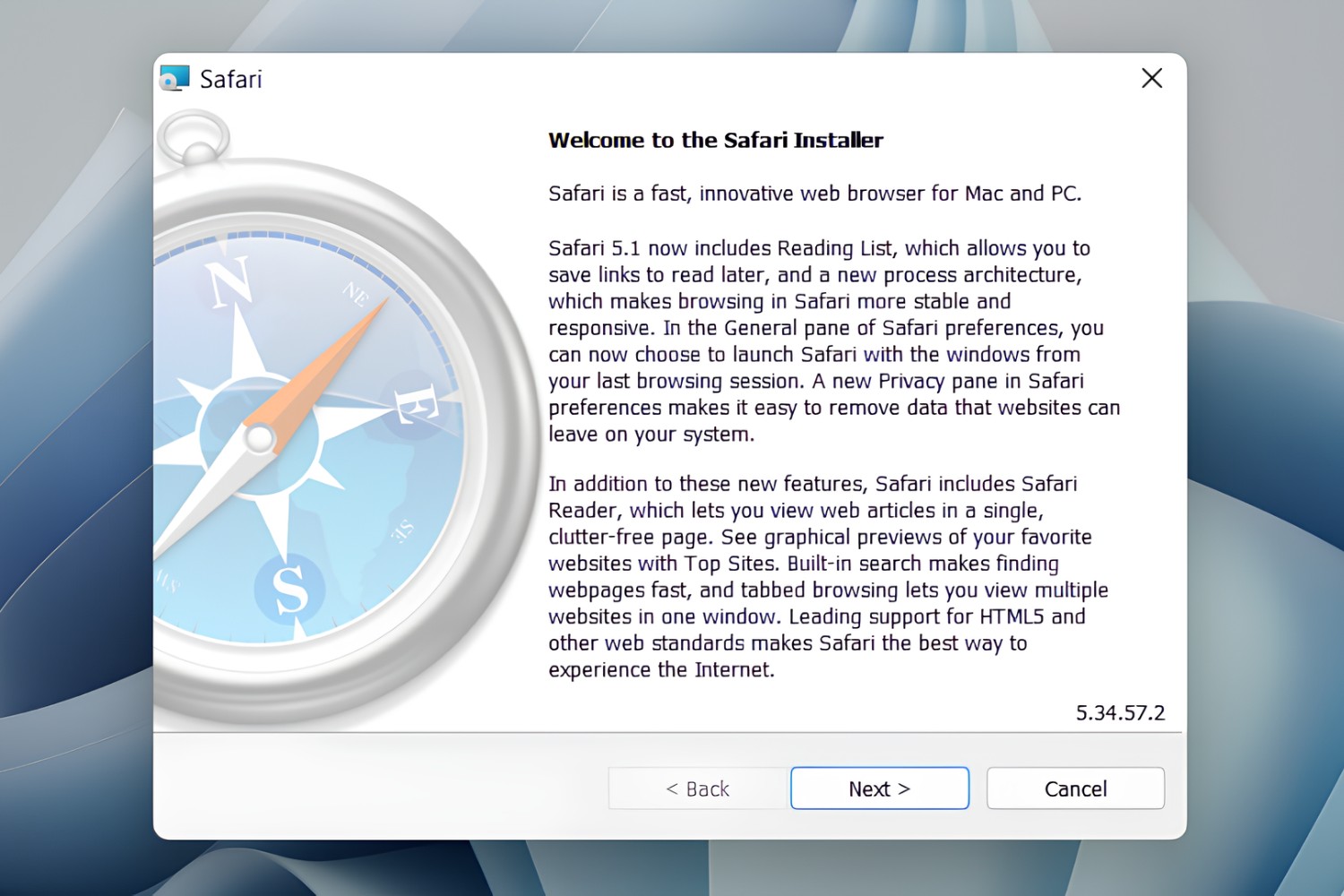
Introduction
Are you eager to experience the sleek interface and cutting-edge features of Safari on your Windows computer? Safari, Apple's renowned web browser, is celebrated for its speed, security, and seamless integration with Apple devices. While Safari is primarily designed for macOS and iOS, many users are keen to explore its capabilities on their Windows machines. In this comprehensive guide, we will walk you through the steps to download and install Safari on your Windows computer, enabling you to enjoy its intuitive browsing experience and advanced functionalities.
Safari's minimalist design, robust privacy features, and efficient performance have made it a popular choice among Apple users. With its emphasis on speed and user-friendly interface, Safari has garnered a dedicated following. By bringing Safari to your Windows environment, you can tap into its array of features, including intelligent tracking prevention, energy efficiency, and seamless syncing with your Apple devices.
Whether you are a web developer seeking to test your websites on Safari or simply intrigued by its renowned browsing experience, downloading Safari for Windows opens up a world of possibilities. Join us as we delve into the step-by-step process of acquiring and installing Safari on your Windows computer, unlocking the potential for a seamless and secure browsing experience.
Step 1: Visit the Official Safari Website
To embark on the journey of acquiring Safari for your Windows computer, the initial step involves visiting the official Safari website. This pivotal stage sets the foundation for accessing the latest version of the browser directly from the source, ensuring authenticity and security in the download process.
Upon opening your preferred web browser , navigate to the official Safari website by entering "safari.com" or "safari download" in the search bar. Alternatively, you can directly type " www.apple.com/safari " into the address bar, leading you to the official Safari page hosted by Apple.
As you land on the Safari webpage, you will be greeted by a sleek and inviting interface, reflective of the browser's commitment to user-centric design. The website serves as a gateway to a wealth of information about Safari's features, performance, and compatibility, offering insights into the browsing experience that awaits Windows users.
Here, you can explore the latest innovations and enhancements introduced in the newest version of Safari , gaining a comprehensive understanding of the browser's capabilities and the benefits it brings to the Windows platform. The official Safari website serves as a hub for updates, announcements, and resources, empowering users with the knowledge needed to make an informed decision about integrating Safari into their Windows environment.
Furthermore, the official Safari website provides a glimpse into the seamless integration between Safari and Apple devices, highlighting the convenience and continuity that Windows users can experience through Safari's synchronization with iPhones, iPads, and Macs. This synergy underscores the potential for a unified browsing experience across diverse devices, amplifying the appeal of Safari for Windows users seeking harmonious connectivity.
By immersing yourself in the content offered on the official Safari website, you gain valuable insights into the browser's ethos, vision, and commitment to delivering a secure and intuitive browsing experience. This virtual exploration sets the stage for the next step in the journey, guiding you towards the download process that will bring Safari to your Windows computer, ushering in a new era of browsing excellence.
With the first step completed, you are now primed to progress to the next phase of acquiring Safari for Windows, poised to delve into the download and installation process that will culminate in the seamless integration of Safari into your Windows environment.
Step 2: Click on the Download Button
After immersing yourself in the enriching insights offered on the official Safari website, the next pivotal step in acquiring Safari for your Windows computer involves clicking on the download button. This decisive action sets the wheels in motion, propelling you towards the seamless integration of Safari into your Windows environment, marking a significant stride towards embracing the renowned browsing experience that Safari offers.
Upon navigating to the official Safari website, your attention is drawn to the prominent "Download" button, strategically positioned to capture your interest and initiate the download process. This visually compelling element serves as the gateway to acquiring Safari for Windows, beckoning you to embark on a transformative journey towards a refined browsing experience.
As you hover your cursor over the enticing "Download" button, a sense of anticipation builds, fueled by the prospect of integrating Safari into your Windows environment. With a simple click, you set in motion a sequence of events that culminates in the acquisition of Safari, paving the way for you to explore its innovative features and revel in its seamless performance on your Windows computer.
Upon clicking the download button, you are seamlessly guided through the download process, with the browser installer swiftly making its way to your designated download location. The efficiency and user-friendly nature of this process reflect Safari's commitment to delivering a streamlined experience, ensuring that Windows users can effortlessly access the browser and embark on their journey towards a refined browsing experience.
The act of clicking on the download button signifies a pivotal moment in your quest to bring Safari to your Windows computer, marking the transition from anticipation to realization. It symbolizes the convergence of intent and action, propelling you towards the integration of Safari into your digital ecosystem, where its intuitive interface and advanced functionalities await your exploration.
With the download process initiated, you are now poised to progress to the subsequent phase, where the installation of Safari on your Windows computer will unfold, culminating in the seamless assimilation of Safari into your browsing repertoire. This transformative step sets the stage for a harmonious coexistence between Safari and your Windows environment, laying the groundwork for a refined and secure browsing experience that awaits your discovery.
As you proceed to the next phase, the act of clicking on the download button serves as a testament to your commitment to embracing innovation and elevating your browsing experience, positioning you to unlock the full potential of Safari on your Windows computer.
Step 3: Install Safari on Your Windows Computer
Having embarked on the exhilarating journey of acquiring Safari for your Windows computer, the next pivotal phase involves the seamless installation of the browser, marking the culmination of your quest to integrate Safari into your digital ecosystem. This transformative step sets the stage for a harmonious coexistence between Safari and your Windows environment, laying the groundwork for a refined and secure browsing experience that awaits your discovery.
Upon completing the download process, you are poised to initiate the installation of Safari on your Windows computer, ushering in a new era of browsing excellence. To commence this seamless integration, navigate to the designated location where the Safari installer resides, and initiate the installation process by double-clicking on the installer file.
As the installation wizard unfolds, you are greeted by a series of prompts and options that guide you through the installation process, ensuring a smooth and efficient setup of Safari on your Windows computer. The wizard presents you with the opportunity to customize the installation settings, allowing you to tailor the installation to align with your preferences and requirements.
Throughout the installation process, the wizard diligently orchestrates the deployment of Safari, meticulously configuring the browser to harmonize with your Windows environment. This meticulous attention to detail underscores Safari's commitment to delivering a seamless and optimized browsing experience, ensuring that Windows users can effortlessly integrate the browser into their digital repertoire.
Upon completion of the installation process, Safari seamlessly integrates into your Windows environment, ready to unveil its array of features and functionalities. As you launch Safari for the first time on your Windows computer, a sense of anticipation and excitement permeates the air, heralding the beginning of a transformative browsing experience characterized by speed, security, and intuitive design.
With Safari now seamlessly integrated into your Windows environment, you are poised to explore its array of features, including intelligent tracking prevention, energy efficiency, and seamless syncing with your Apple devices. The installation of Safari on your Windows computer marks a significant stride towards embracing the renowned browsing experience that Safari offers, positioning you to unlock the full potential of the browser within your digital ecosystem.
As you embark on your inaugural Safari browsing session on your Windows computer, the seamless installation process stands as a testament to Safari's commitment to delivering a refined and secure browsing experience, ensuring that Windows users can revel in the browser's advanced functionalities and user-centric design. This transformative installation marks the beginning of a harmonious coexistence between Safari and your Windows environment, setting the stage for a browsing experience characterized by speed, security, and seamless integration with your Apple devices.
In conclusion, the journey to download and install Safari on your Windows computer represents a transformative endeavor, marked by anticipation, discovery, and seamless integration. By venturing through the steps outlined in this guide, you have embarked on a path that leads to the convergence of innovation and user-centric design, culminating in the harmonious coexistence of Safari within your Windows environment.
As you reflect on the process of acquiring Safari for your Windows computer, it becomes evident that each step serves as a testament to Safari's commitment to delivering a refined and secure browsing experience. From immersing yourself in the enriching insights offered on the official Safari website to clicking on the download button and seamlessly installing the browser, every action signifies a pivotal stride towards embracing innovation and elevating your browsing experience.
The official Safari website serves as a gateway to a wealth of information, offering insights into the browser's capabilities, performance, and seamless integration with Apple devices. This virtual exploration empowers users with the knowledge needed to make an informed decision about integrating Safari into their Windows environment, setting the stage for a transformative browsing experience.
By clicking on the download button, you initiated a sequence of events that culminated in the acquisition of Safari, paving the way for you to explore its innovative features and revel in its seamless performance on your Windows computer. This decisive action symbolizes the convergence of intent and action, propelling you towards the integration of Safari into your digital ecosystem, where its intuitive interface and advanced functionalities await your exploration.
The seamless installation of Safari on your Windows computer marks the culmination of your quest to integrate the browser into your digital repertoire. As Safari seamlessly integrates into your Windows environment, ready to unveil its array of features and functionalities, you are positioned to unlock the full potential of the browser within your digital ecosystem.
In essence, the journey to download and install Safari on your Windows computer represents a testament to Safari's commitment to delivering a refined and secure browsing experience, ensuring that Windows users can revel in the browser's advanced functionalities and user-centric design. This transformative endeavor sets the stage for a browsing experience characterized by speed, security, and seamless integration with your Apple devices, positioning you to embrace the renowned browsing experience that Safari offers within your Windows environment.
Leave a Reply Cancel reply
Your email address will not be published. Required fields are marked *
Save my name, email, and website in this browser for the next time I comment.
- Crowdfunding
- Cryptocurrency
- Digital Banking
- Digital Payments
- Investments
- Console Gaming
- Mobile Gaming
- VR/AR Gaming
- Gadget Usage
- Gaming Tips
- Online Safety
- Software Tutorials
- Tech Setup & Troubleshooting
- Buyer’s Guides
- Comparative Analysis
- Gadget Reviews
- Service Reviews
- Software Reviews
- Mobile Devices
- PCs & Laptops
- Smart Home Gadgets
- Content Creation Tools
- Digital Photography
- Video & Music Streaming
- Online Security
- Online Services
- Web Hosting
- WiFi & Ethernet
- Browsers & Extensions
- Communication Platforms
- Operating Systems
- Productivity Tools
- AI & Machine Learning
- Cybersecurity
- Emerging Tech
- IoT & Smart Devices
- Virtual & Augmented Reality
- Latest News
- AI Developments
- Fintech Updates
- Gaming News
- New Product Launches
- 12 Best Free AI Image Sharpeners in 2024 WebPCMobile
Sanjuksha Nirgude Soaring High with Robotics
Related post, unveiling the secrets of sls printing and its role in robotics, unleashing efficiency: the role of robotic process automation in industry 4.0, advancing cybersecurity: the integration of robotics with emerging sms phishing alert tools – innovations, challenges, and future perspectives, robotics redefining long-term investment horizons, bridging software development and robotics for enhanced automation, the role of robotics in cnc machining for large part production, related posts.
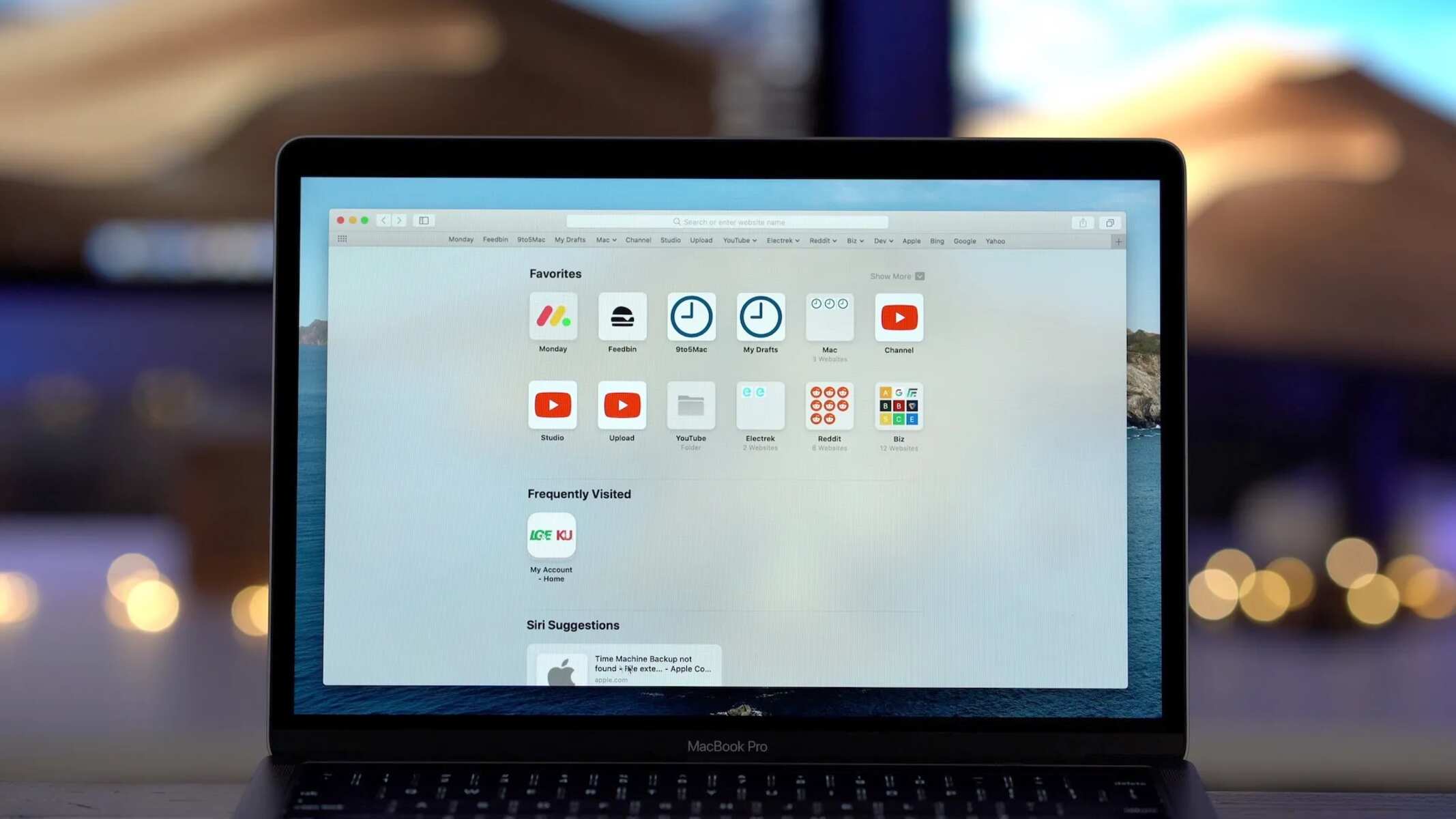
How To Find Downloads On Safari

How Do I Get To Safari Browser
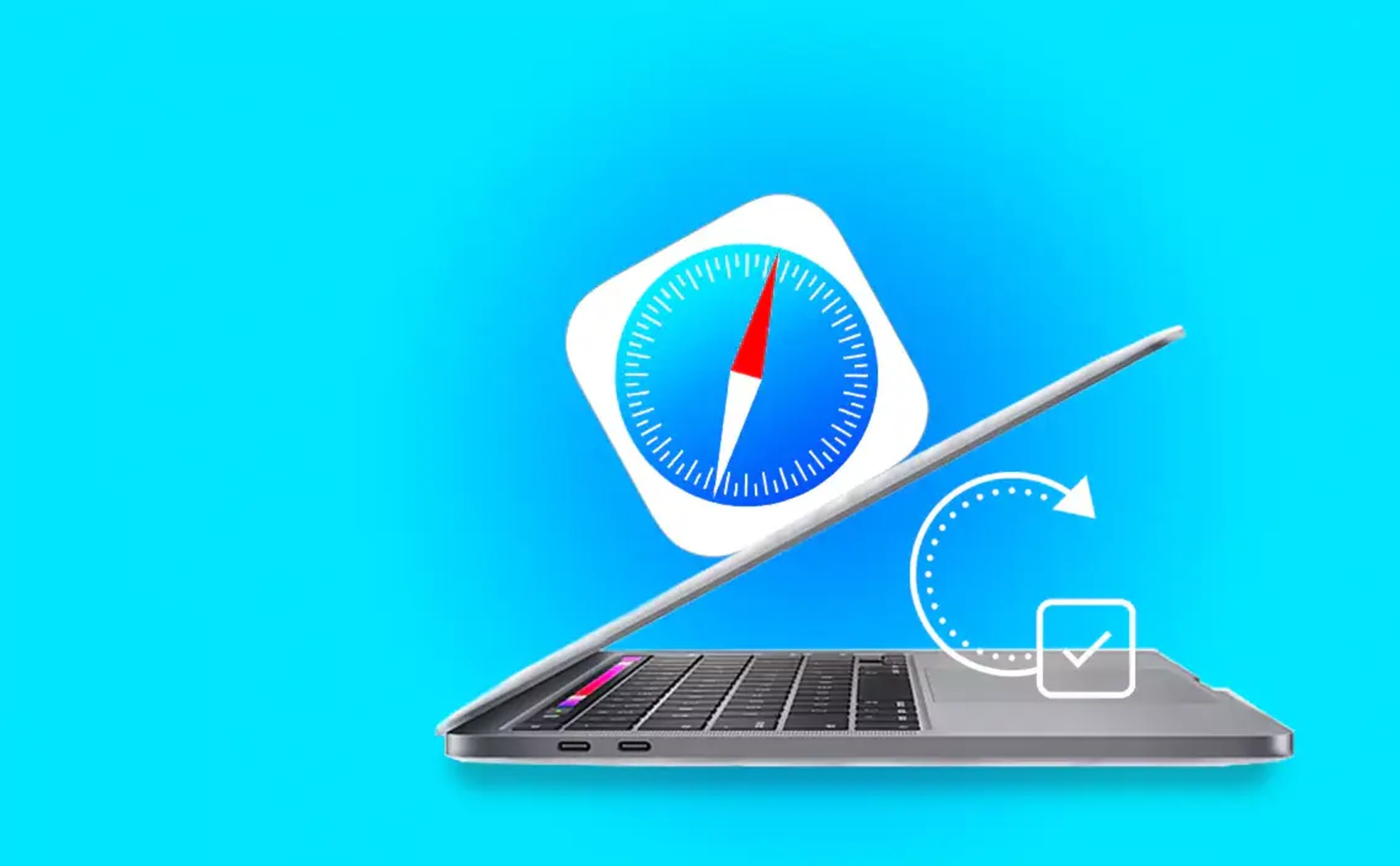
How Do I Update Safari When It Says No Updates Available?

How To Download Safari On PC For Free
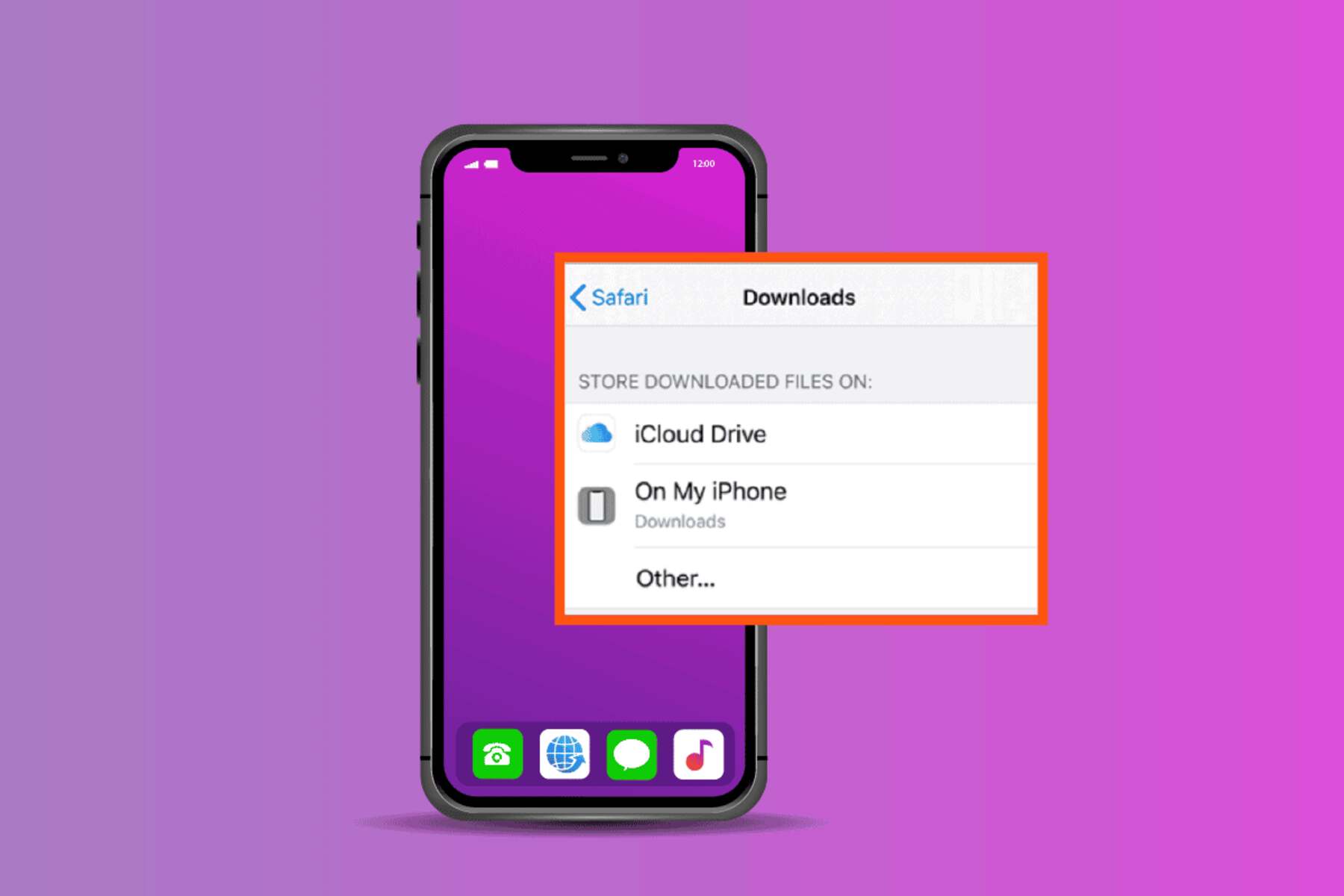
Where Are My Downloads In Safari

How To Get Safari On Windows

How To Update Safari On Macbook Pro
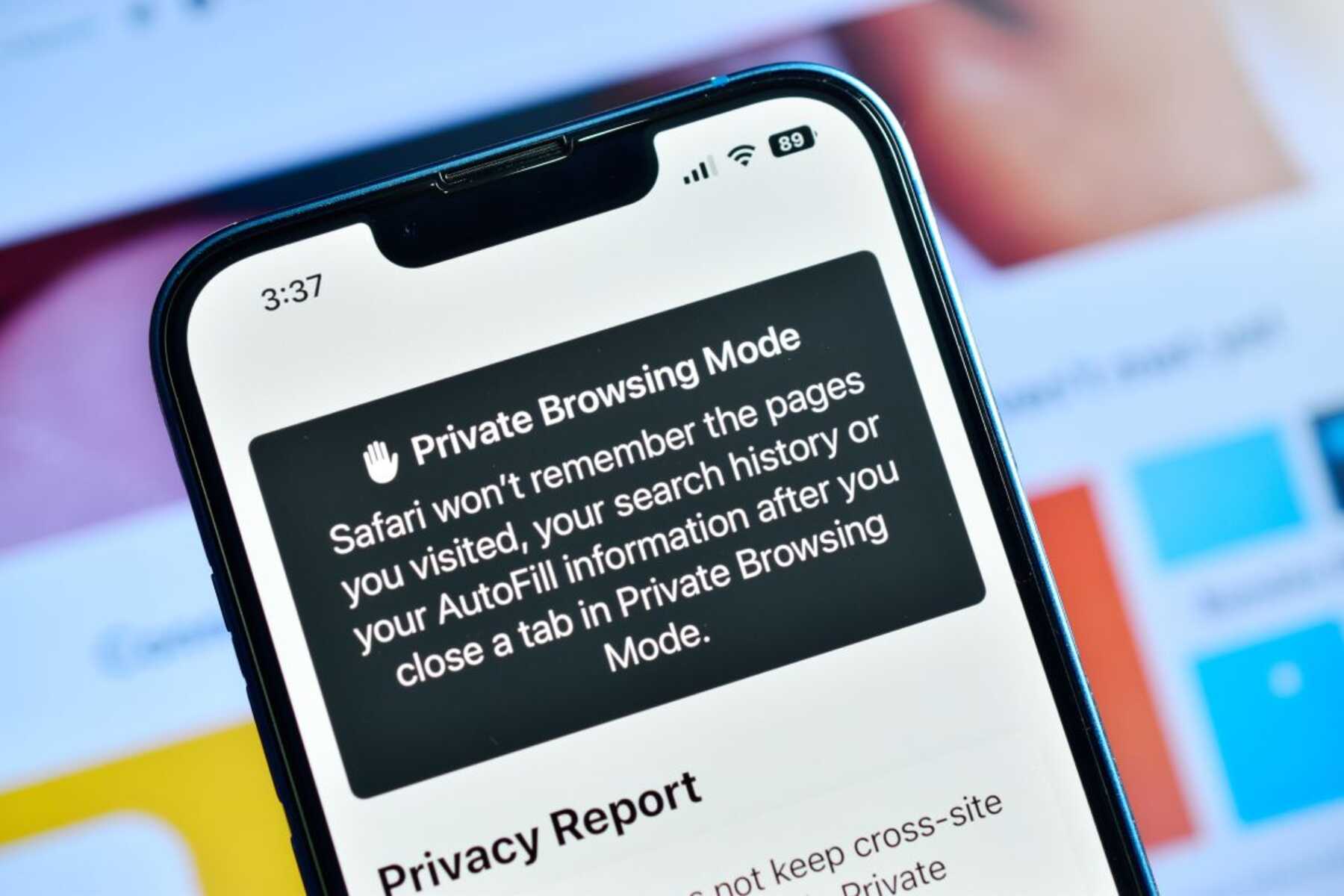
What Does Safari Private Browsing Do
Recent stories.

12 Best Free AI Image Sharpeners in 2024 (Web/PC/Mobile)

OpenStack Backup and Recovery Software

Apple Wallet Availability in the PocketGuard App: Sync your Apple Card, Apple Cash, and Savings from Apple Card Accounts

5 Ways to Improve IT Automation

What is Building Information Modelling?

How to Use Email Blasts Marketing To Take Control of Your Market

Learn To Convert Scanned Documents Into Editable Text With OCR

- Privacy Overview
- Strictly Necessary Cookies
This website uses cookies so that we can provide you with the best user experience possible. Cookie information is stored in your browser and performs functions such as recognising you when you return to our website and helping our team to understand which sections of the website you find most interesting and useful.
Strictly Necessary Cookie should be enabled at all times so that we can save your preferences for cookie settings.
If you disable this cookie, we will not be able to save your preferences. This means that every time you visit this website you will need to enable or disable cookies again.
- Motorola Edge 50 Neo
- Apps juegos gratis
- Números virtuales gratis
- Cuánto paga TikTok
- Photocall TV
- Buscar persona por foto
- Antivirus gratis
- Atención al cliente Amazon

- Cómo instalar Safari en Windows 10 y 11
Noticias recomendadas
Con estas claves puedes instalar windows 11.

Cómo activar Windows

Así puedes saber qué versión de Windows tienes

Instala Windows 10 con una clave genérica
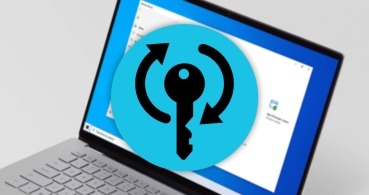


Safari for Windows 10: How To Get and Install It
Plus, why you shouldn't do this
If you use a Mac or an iPhone, it’s hard to pick a different browser over Safari. It’s incredibly fast, uses minimal resources, and respects user privacy. But if you also use a PC, you won’t have the luxury of installing Apple’s flagship browser on Windows since the Cupertino-based tech giant does not develop Safari for the Windows PC. That’s a major issue when your gear consists of cross-platform products.
What you can do is install an older version of Safari on Windows 10 or 11, although we highly advise against that due to compatibility and security-related issues. The best and safest option is to sync your browsing data from Safari to Chrome or Edge on your PC via iCloud for Windows. Setting up macOS on your PC and using Safari that way is another feasible option.

Download and Install Safari on Your Windows PC
Apple halted the development of Safari for Windows in 2012. However, the final version of the browser (Safari v.5.1.7) is freely available on the internet, so you can quickly download and install it on your Windows 10 or 11 PC. The problem? It’s terribly slow and dated, lacks compatibility with most web apps, and poses security risks. You also can’t sync your browsing data, so it’s not a solution if you want to access bookmarks and passwords.
Regardless, the steps below will walk you through downloading and installing Safari on your Windows 10/11 PC. But unless you just want to have a feel of how Safari looked almost a decade earlier, we recommend you stay away from it.
1. Download the Safari installer from a software download portal such as Uptodown , Filehippo , or TechSpot . It weighs in at 36.7MB. Unfortunately, Apple no longer supports Safari for Windows, so you can’t get it from an official source.
2. Double-click the downloaded SafariSetup executable file.
3. Select Next on the Safari Setup’s Welcome screen.

4. Accept the license agreement and select Next .

5. Specify if you want to add Safari as a desktop shortcut or not. Also, decide if you prefer it as the default browser on your computer (we recommend you don’t select this option). Select Next to continue.

6. Pick an install directory (or leave the default folder path) and select Install .

7. Wait for the Safari installer to finish installing Safari on your computer. Then, select Finish .

After installing Safari, you can choose to open it by double-clicking the Safari icon on the desktop. Or, you can open it by selecting Safari on the Start menu’s programs list.
Despite being almost ten years old, Safari for Windows doesn’t look too out of place. To the top, you have the familiar URL bar (you can’t use it to perform searches, however), a Bookmarks strip underneath, and a dedicated Search bar on the left corner. By default, new tabs display frequently visiting sites in thumbnail format—you can use the Top Sites and History tabs to switch them and your browsing history.

Selecting the cog-shaped icon at the right corner of the screen reveals the Safari menu, where you can choose to customize the toolbar, access your browsing history, launch a private browsing window, and so on.

Selecting Preferences opens the Preferences pane, which provides options to modify the homepage, pick a default search engine, adjust privacy settings, manage extensions (although extensions support is non-existent), etc.

What the browser does not allow is to sign in with an Apple ID. That makes it impossible to sync your browsing data from an iPhone or Mac. Even if the functionality were present previously, Apple probably would’ve stopped you from signing in to it by now.
During our Safari tests on Windows, the browser started showing its age. Most websites took a long time to load, while web apps (such as YouTube and Google Maps) simply failed or prompted us to switch to a compatible browser. Other than for basic web browsing, it was practically useless.
Safari for Windows also hasn’t received security updates in almost a decade, so we recommend that you don’t attempt to use it for any sensitive activities such as banking or shopping.
Sync Safari Browsing Data via iCloud for Windows
If your gear consists of a PC and iPhone or Mac, you can sync your passwords and bookmarks from Safari with Google Chrome and vice-versa by installing iCloud for Windows. That’s the most convenient method for accessing your browsing data on each platform.
iCloud for Windows also offers password syncing for Microsoft Edge and bookmarks syncing for Mozilla Firefox. However, only Chrome receives support for both.
If you don’t have iCloud for Windows on your PC, you can get it via the Microsoft Store or the Apple website . If you already have it, make sure to upgrade it to at least version 12.5 or later (you can do that via the Microsoft Store’s Downloads and updates screen or by running the Apple Software Update applet).
With iCloud for Windows up and running, open the iCloud app and check the boxes next to Passwords and Bookmarks . You can also activate additional iCloud services such as Photos and Drive if you want.

Follow that by installing the iCloud Passwords on Google Chrome or Microsoft Edge. The former lets you insert and save passwords to the iCloud Keychain. You can also use the iCloud Passwords app (which installs automatically alongside iCloud for Windows) to manage your passwords in Windows. On the other hand, the iCloud Bookmarks extension syncs passwords between Chrome/Firefox and Safari.
Download: iCloud Passwords (Chrome)
Download: iCloud Bookmarks (Chrome)
Download: iCloud Passwords (Edge)
Download: iCloud Bookmarks (Firefox)
Run Safari via a macOS Virtual Machine
If you want to use the most recent version of Safari on your PC (perhaps to test a feature or extension), the only way you can do that is by running macOS via virtualization software. However, the procedure is not convenient. For starters, Mac’s operating system is not natively supported by most VM software, so installation generally relies on workarounds relying on additional software. Also, it requires lots of free disk space and uses up system resources, not to mention that virtual machine guests generally run sluggishly compared to the host operating system.
If you still want to go ahead and install macOS, the easiest way to do that is by following the instructions within this macOS Virtualbox project on GitHub. It lets you install macOS Catalina as a virtual machine via a Bash script. We’ve condensed it into the following steps:
1. Download and install Oracle VM VirtualBox on your PC (it’s free).
2. Download and install Cygwin with the following dependencies (you can select them during installation).
3. Download the macos-guest-virtualbox.sh bash script from GitHub.
4. Open the Cygwin Terminal. Then, drag and drop the bash script and press Enter .
5. Follow the on-screen instructions to set up macOS as a virtual machine on your PC.

After the setup procedure, you can open and use Safari by selecting the Safari icon on the Mac’s Dock. Before you do that, however, it’s a good idea to update macOS and Safari. To do that, open the Apple menu and select System Preferences > Software Update > Update Now .
iCloud for Windows Is the Most Convenient
Although it’s possible to download and install Safari on your Windows 10/11 computer, we recommend you stray away from it. The security risks alone make it impractical, and it’s not like you can use it for any serious web browsing anyway due to compatibility issues.
Since the most likely reason you would want to install Safari involves syncing your passwords and bookmarks, using iCloud for Windows is the only viable alternative. But if you do have the time and just want to try out the latest version of Safari, your best option is to set up macOS as a virtual machine on your PC.
Dilum Senevirathne is a freelance tech writer and blogger with three years of experience writing for online technology publications. He specializes in topics related to iOS, iPadOS, macOS, and Google web apps. When he isn't hammering away at his Magic Keyboard, you can catch him binge-watching productivity hacks on YouTube. Read Dilum's Full Bio
Read More Posts:


Cómo descargar Safari en Windows 10
Si, puedes usar el navegador de apple en tu ordenador con windows 10..
Muchos usuarios de Apple echan de menos algunas funciones de sus tan amados aparatos cuando se cambian a la competencia. Esto pasa muy a menudo, y a veces en contra de su voluntad. Y es que en casa se puede tener un Mac y en el trabajo un ordenador con Windows 10, por poner un ejemplo. Pero hoy toca dar una solución a los usuarios de la manzana mordida para disponer de Safari en Windows 10.
Si, puedes usar Safari en Windows 10
El software es una de las piezas más importantes para trabajar en un ordenador, sean de la marca que sean. De hecho, los diferentes desarrolladores hacen diferentes versiones con el fin de abarcar más sistemas ofreciendo las mismas posibilidades a todos. Sin embargo, esto no ocurre siempre si vemos el apartado de los navegadores de Internet. Resulta que uses el sistema que tengas puedes optar por Edge, Firefox o Chrome por mencionar algunos, pero Safari se ha quedado en la manzana mordida.
Por suerte, para todos los amantes del navegador de la brújula existe una esperanza para instalar Safari en Windows 10 . Cabe destacar que se trata de una versión antigua de la aplicación que todavía puedes descargar, aunque esta dista bastante de la versión más actual, la 14, pero era entonces cuando el navegador era compatible con el sistema operativo de los de Redmond. Sigue los siguientes pasos para tenerlo en tu ordenador:
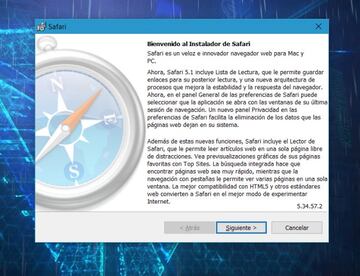
Descarga el programa en el enlace y ejecútalo
Acepta los términos y condiciones e instalalo
Elígelo como navegador predeterminado si así lo deseas
Una vez instalado haz clic derecho en el icono del navegador
Ve a las Propiedades>Compatibilidad
Pulsa en la opción ‘ejecutar para’ y selecciona una versión anterior de Windows
Algunas webs no cargarán
Después todo pasa por el procedimiento habitual de lo que es el uso y manejo de un navegador tradicional. Si, tendrás Safari corriendo en Windows 10 , pero debes tener en mente que la versión es la 5.34 . Como te decíamos al principio, dista mucho de la versión actual y algunas páginas webs no cargarán. Si, Google estará disponible para que le preguntes por tus páginas favoritas, pero estas pueden que tengan protocolos de seguridad mucho más avanzados que impiden el funcionamiento en el navegador de Apple.
🔥 Get official iPhone 16 wallpapers now!

Safari for Windows: Feel the Apple Touch on Windows PC
Updated on:
Apple has stopped supporting Safari for Windows for quite some time, and there are no updates, bug fixes, or patches available. Besides that, using older versions of Safari on PC might invite malware from certain websites. Given the risk, it is not really advisable to download and use Safari on Windows for regular users.
Just in case if you are a developer, designer, or a UI tester, you will need to check browser compatibility for your project. This is where downloading and using Safari on Windows becomes inevitable. There are two ways to use Safari on Windows PC:
- Using an older version of Safari by downloading the executable file
- Using online service to use Safari with Mac OS X environment
We will discuss both of them in details, keep reading.
How to Install and Use Safari Browser on Windows PC
Step #1. On your Windows PC, download Safari by clicking here .
Step #2. Depending on the browser you are using; you might be prompted to Save the file, or it will automatically start downloading the file without prompting.

Step #3. After the download is completed, double click it and go through the installation process.

Step #4. Once the installation is completed, you can launch it and start browsing as usual.

That’s it! You are now ready to experience the Apple touch on your Windows PC. Reiterating the risk, make sure you do not do any important things on the Safari-like accessing your bank accounts, making payments, buying things from Amazon or other websites that need your personal information.
This version of Safari is quite old and is prone to many web vulnerabilities that have already been fixed in modern browsers. Unless and until it is critically inevitable, we strongly discourage users to use Safari on Windows PC.
Besides security concerns, there are not many plugins available for the older version of Safari, which is easily available on Firefox and Google Chrome.
How to Use Safari on Windows PC using Online Service
Step #1. Open Crossbrowsertesting.com on any of the browser in your Windows PC.
Step #2. Create a free account with the site and log in.

Step #3. From the left menu, hover your mouse pointer on “Live Testing” option and then click on “Start a Live Test.”

Step #4. On the right, under the “Desktop” tab, click on the drop-down menu and then click on the Mac OSX version.

Once you select the Mac OSX version, you’ll notice that the menu beside it will automatically select Safari 11.
Step #5. All you need to do now is to enter the website in the text field. Click “Run Test” button to load up the website.

You can change scaling, resolution , take the screenshot, record video, and many other things from the top menu bar.

This is certainly not very smooth for day-to-day use for normal users. This again comes in handy for developers and testers. It is much more secure compared to downloading an older version of the Safari.
Personally, I was not much impressed with the browsing experience as there were a lot of lags while scrolling. But as a tester, I wouldn’t mind using it, as getting different devices physically is a tedious and expensive task.
The service offers 100 minutes of free browsing, and then you can go with different paid plans if you are happy with it.
Signing off…
It would have been great if Apple continued Safari support for Windows PC as it would have made life a lot easier for a lot of people. Especially for developers and designers, who need to check their work on different browsers.
Related articles:
- How to Autofill Passwords, Credit Card Info in Safari with Face IDMax, and XR
Do you use Safari on Windows? If yes, how has been your experience? Share it with fellow users by commenting below.
Want to read more like this?
Join 15,000+ Apple enthusiast to get the latest news and tips from iGeeksBlog+.
We won’t spam, and you will always be able to unsubscribe.
Leave a Reply Cancel reply
Your email address will not be published. Required fields are marked *
Save my name, email, and website in this browser for the next time I comment.
Similar posts you might also like
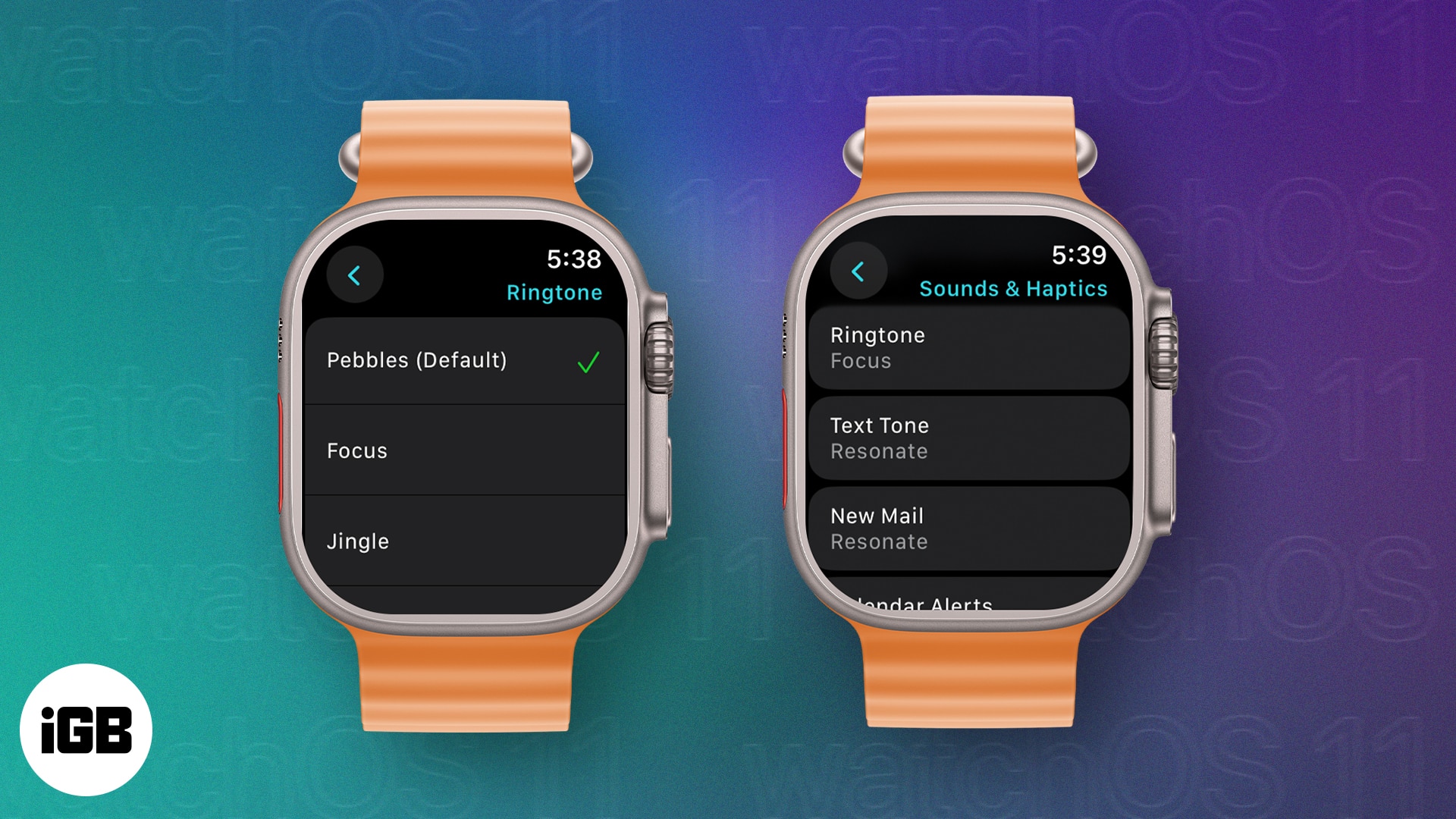
How to change Apple Watch ringtone in watchOS 11

Download the official iOS 18 and iPadOS 18 wallpapers in 4K
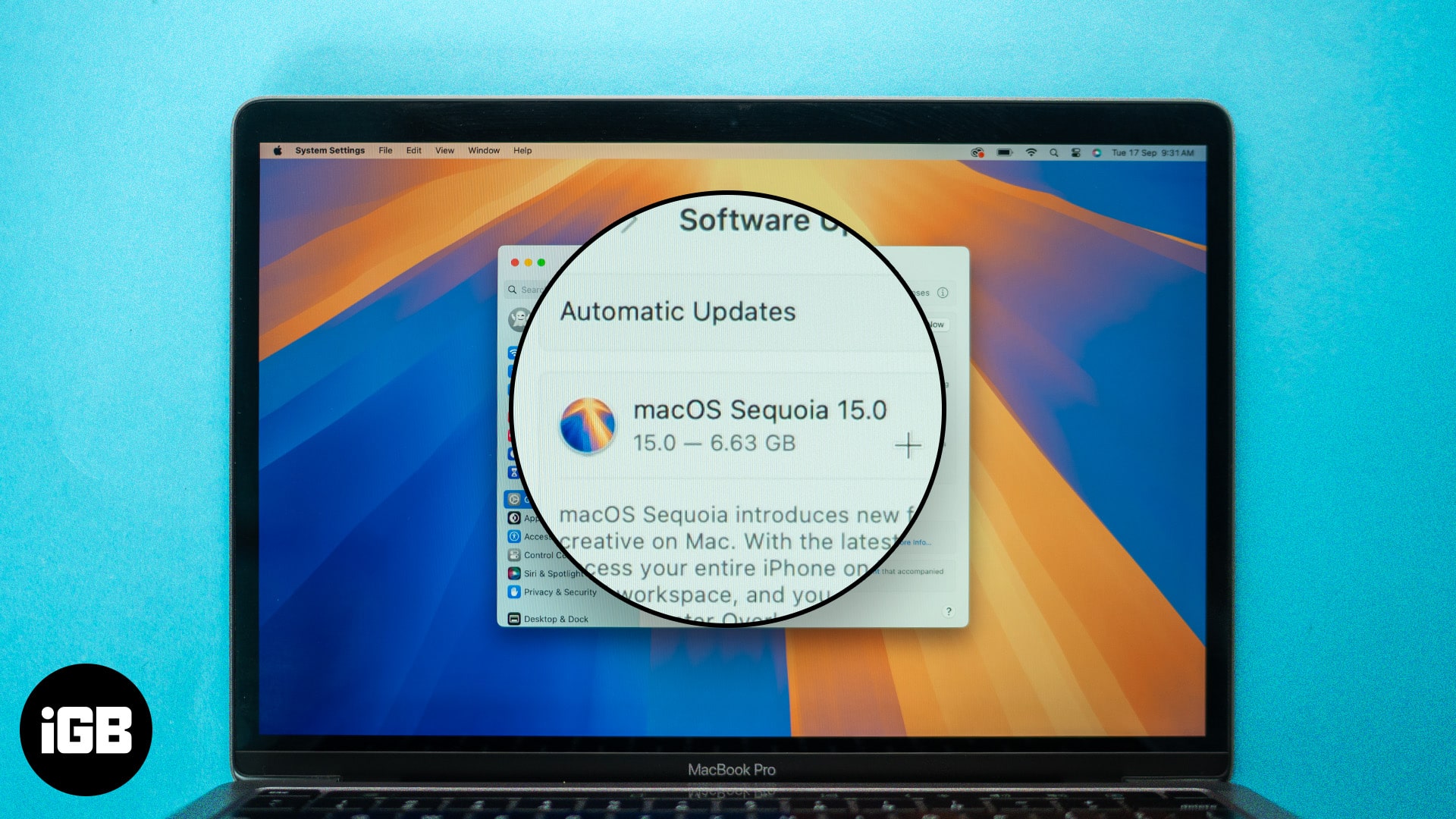
How to upgrade your Mac to macOS Sequoia
Editorial Guide
Review Policy
© 2024 iGeeks Media Private LTD. All rights reserved.
Privacy Policy
Cómo instalar Safari en Windows paso a paso
Descubre cómo puedes instalar safari en tu pc con windows de forma sencilla..

- Actualizar Windows 10
Utilizar Safari en Windows con una máquina virtual
Pasos para instalar safari en windows.
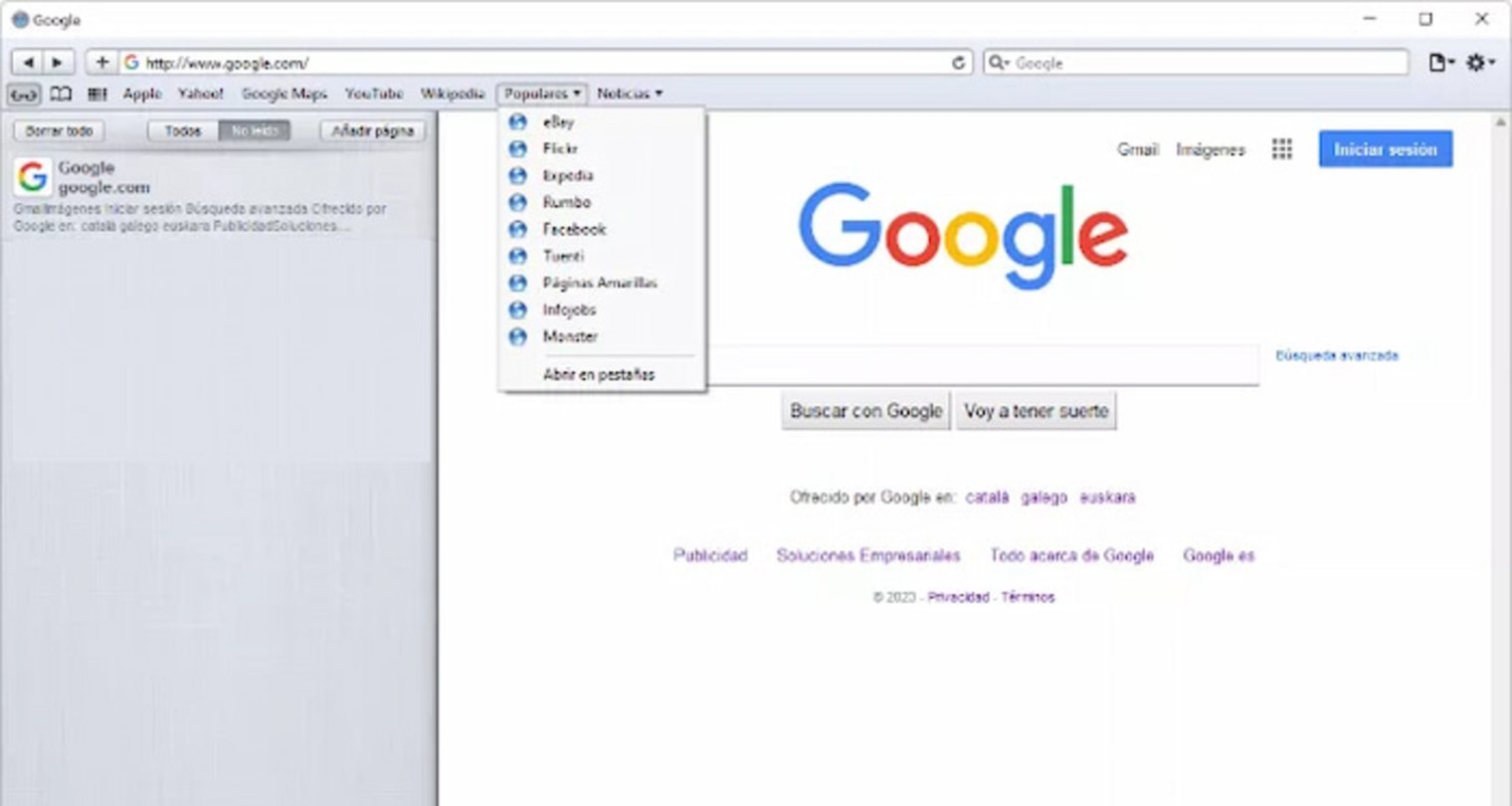
Siguiendo estos pasos podrás instalar Safari en tu ordenador con Windows
- Así puedes experimentar cómo era usar esta versión de Safari en Windows, pero debes tener cuidado por motivos de privacidad.
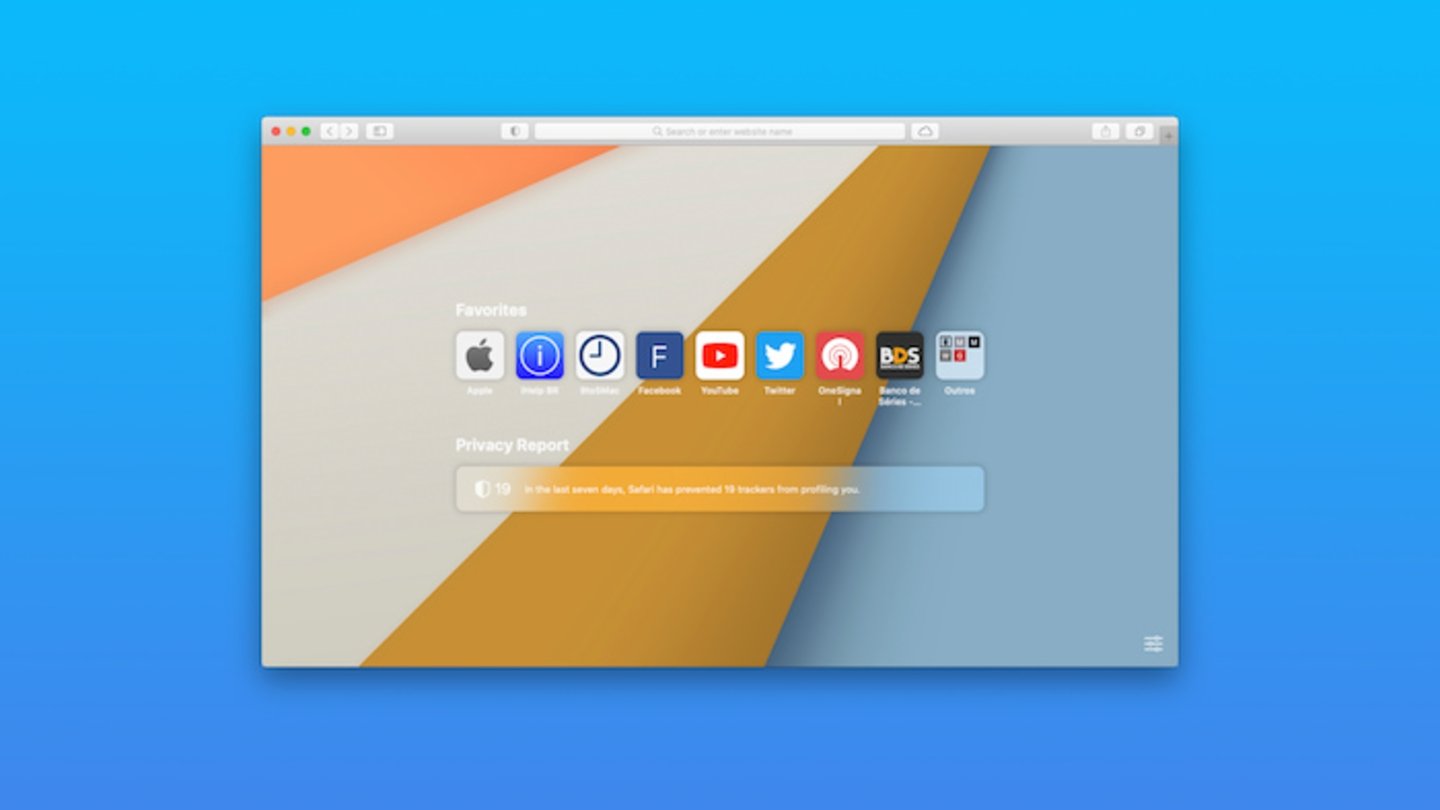
Otra buena forma de probar Safari en Windows es a través de una máquina virtual
- Política de privacidad

Cómo instalar Safari en Windows
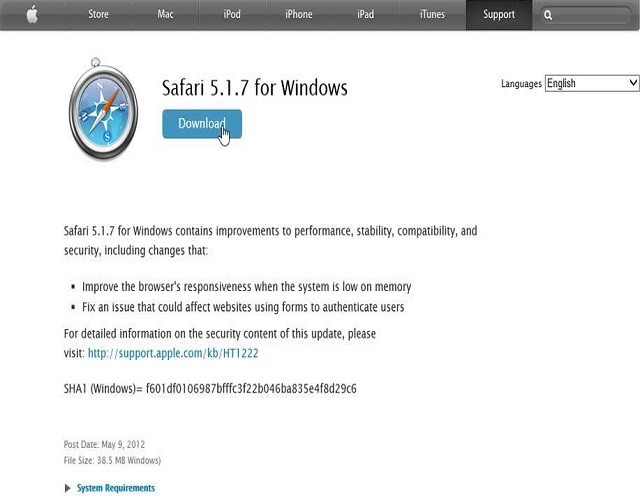
Safari es un navegador desarrollado por la empresa Apple Inc. , por lo cual puede ser utilizado comúnmente por sus productos, como lo es la famosa Macintosh, conocida normalmente por su diminutivo “Mac”. Aunque el navegador Safari se encuentra principalmente en ordenadores que cuenten con el sistema operativo de MacOS , es posible instalarlo y utilizarlo en Windows.
Descargar e instalar Safari en Windows puede que no sea una tarea sumamente complicada . El problema con utilizar este navegador en un sistema operativo diferente al MacOS puede traer ciertas complicaciones y problemas a la hora de manejarlo. Pero, para los que en verdad deseen probar un buen navegador, aquí les mostraremos la manera de instalar Safari en Windows de una forma rápida y efectiva.
Consideraciones a tomar en cuenta antes de instalar Safari en Windows
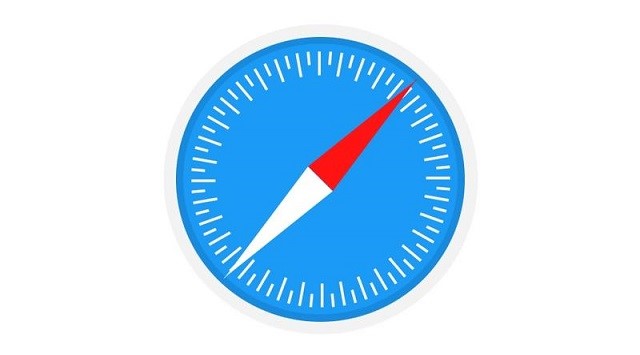
Antes de instalar Safari en Windows, debemos tomar en cuenta ciertas consideraciones importantes de por qué se suele recomendar el uso de otros navegadores en este sistema operativo. En primer lugar, debemos saber que es posible descargar Safari en las versiones de Windows 7, 8 y 10, por lo que no será un problema mayor para todos los usuarios.
Pero, uno de los principales aspectos que debemos tomar en cuenta es que, mientras los ordenadores que poseen sistema operativo de MacOS poseen actualmente la versión 12.1.1, en Windows es posible encontrarla únicamente en su versión 5.1.7 . Esto se debe a que la empresa Apple suspendió todas las actualizaciones disponibles de Safari en Windows en el año 2012, por lo que no es posible obtener versiones más recientes.
Debido a esto, las personas que deseen instalar Safari en Windows van a tener problemas de compatibilidad con algunas funciones más avanzadas que el navegador no va a poder entender. De la misma manera, es posible que los parches de seguridad no estén actualizados, provocando un mayor riesgo que el ordenador contraiga algún virus o malware que pueda causarle daños significativos.
Para esto, se recomienda no utilizar Safari como el navegador predeterminado en Windows, ya que nuestro ordenador puede padecer de diferentes problemas de seguridad si ese es el caso. Es por eso que se recomienda utilizar navegadores más confiables y seguros , como Google Chrome o Mozilla FireFox como nuestros navegadores principales. Si queremos utilizar Safari, debemos intentar hacerlo para algunos asuntos puntuales y específicos.
Pasos a seguir para instalar Safari en Windows
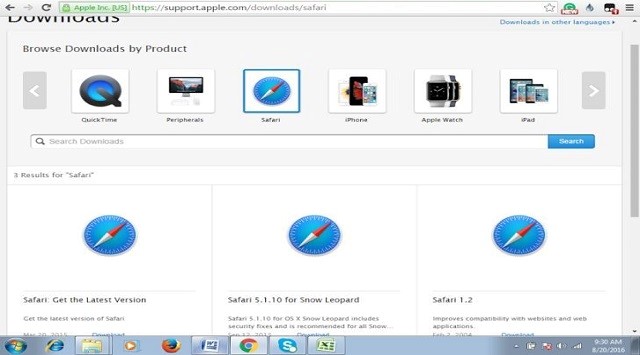
Ahora vamos a conocer los pasos que debemos seguir para poder instalar Safari en Windows de la forma más segura y confiable. Al realizar todos estos pasos al pie de la letra, tendremos todos los beneficios que la versión 5.1.7 de Safari nos ofrece en nuestro ordenador. Los pasos son los siguientes:
- Desde nuestro navegador habitual, debemos seguir el siguiente enlace .
- Aparecerá la notificación de Windows preguntando si queremos descargar el programa seleccionado. Debemos pulsar en el cuadro de “Guardar”.
- Luego que el archivo de Safari termine de ejecutarse, debemos pulsar en el cuadro de “Ejecutar” , lo cual abrirá el instalador de Windows.
- En el instalador de Windows, debemos presionar el cuadro de “Instalar”. Una vez que comience a instalarse Safari, es importante asegurarnos desactivar la opción de utilizar este navegador como el predestinado .
- Debemos seguir las instrucciones que se nos presentan, así como seleccionar la opción de aceptar todos los Términos y Condiciones que nos propone el navegador.
- Una vez terminado este proceso, podremos utilizar el navegador de Safari en Windows sin ningún problema .
¿Por qué instalar Safari en Windows?
Aunque la respuesta común a esta pregunta sea que no es necesario y no se recomienda hacerlo, existen algunas personas que sí requieren de Safari en Windows. Por ejemplo, los programadores, desarrolladores y técnicos de soporte necesiten de este navegador. Esto se debe a que es posible que deban realizar pruebas de programación utilizando un navegador Safari , así como ayudar a ciertos clientes específicos.
A su vez, existen muchos técnicos de soporte que utilizan navegadores como Google Chrome y Mozilla FireFox en el sistema operativo de MacOS por los mismos motivos que explicamos anteriormente. Pero, para aquellos usuarios que no requieran indispensablemente de Safari en Windows , es posible optar por otros navegadores más eficientes y que pueden significar menos problemas para la seguridad de nuestro ordenador.

Sesión caducada
Por favor, accede de nuevo. La página de acceso se abrirá en una pestaña nueva. Después de acceder puedes cerrarla y volver a esta página.

- Mozilla Firefox
- Juegos de lucha
- Auto Clicker and Auto Typer
- Emuladores de Android
- Juegos de fútbol
- Apps de VPN
- Need for Speed Online: Assemble
- Game Controller Tester
El mítico navegador de Mac, ahora en Windows
Consigue la última versión.
27 mar. 2012
Safari es la versión para Windows el popular navegador de Apple que te permitirá acceder a Internet como si estuvieses delante de Mac. No obstante, no esperes encontrarte con la sofisticada interfaz de las últimas versiones del programa. La compañía de la manzana mordida abandonó el desarrollo del software para PC, allá por 2012, y esto hará que solo puedas disfrutar de una identidad visual con cierto aire retro.
Ejecuta Safari en Windows
Ejecutar Safari no te resultará nada complicado. Tan solo tendrás que descargar el ejecutable desde Uptodown para posteriormente, en cuestión de segundos, proceder a instalar el programa. De hecho, desde la propia pantalla de instalación tendrás opción de seleccionar como predeterminado el software o, al mismo tiempo, añadir accesos directos para abrir el navegador de Apple por defecto al tocar sobre cualquier enlace web.
Activa el modo lectura y gestiona tus pestañas
Dentro de Safari podrás activar el modo lectura para consultar el contenido escrito de cualquier web sin distracciones. Esta funcionalidad te permitirá centrar tu atención en el texto para, sin necesidad de realizar acciones extra, eliminar el resto de ítems presentes en la página. Por otro lado, al igual que ocurre con los mejores navegadores para Windows, te resultará muy sencillo abrir diferentes pestañas para acceder a tus sitios web favoritos en paralelo.
Selecciona tu motor de búsqueda preferido
Desde la zona superior de la interfaz contarás con fácil acceso a la barra desde la que realizarás cada búsqueda. Eso sí, también podrás añadir marcadores para acceder más rápido a las webs que visitas con una mayor frecuencia. Al mismo tiempo, Safari te ofrecerá la opción de seleccionar el motor que más te interese para aprovechar los algoritmos de Google, Bing o Yahoo a la hora de obtener resultados.
Descarga Safari para PC y prueba características del navegador de Apple en tu computadora equipada con Windows. Con todo, no podrás aprovechar las características más novedosas que sí encontrarás en las nuevas actualizaciones del programa para Mac , iPad o iPhone.
Información sobre Safari 5.1.5
Otras versiones, valora esta app, comentarios.
Gracias por esto
Está plagado de rastreadores y software inútil ... necesita comprender más sobre la privacidad y cómo le afecta directamente ... Primero hice un PUNTO DE RESTAURACIÓN, algunos elementos estarán en el ... Ver más
estoy usando la version ultima de safari me parece buen navegador aulgunos fallos como no abrir una pestaña en el mismo navegador sino que los abre aparte como si fuera otra ventana y en velocidad bue... Ver más
Sinceramente, este navegador es perfecto ya que todo está completamente integrado en una bonita interfaz, pero hay alguno que otro fallo que he visto, pero eso no le quita puntos de ser un excenlente ... Ver más
Artículos relacionados con Safari
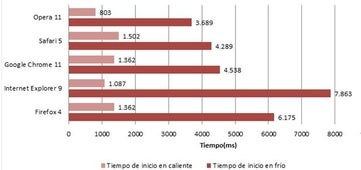
Más apps del autor
Similar a safari, descubre apps de navegación.
Uptodown Turbo
Disfruta de nuestro servicio de suscripción premium con funciones exclusivas y apoya el proyecto.
- Qué es un crack de un programa y cuáles son sus riesgos

En este artículo analizaremos qué es un crack de un programa, para qué se utilizan, y cuáles son los riesgos asociados a su uso.
¿Qué es un crack de un programa?
Sin entrar en grandes tecnicismos, podría decirse que un crack es literalmente un parche que fue creado sin la autorización del desarrollador original del programa, cuya principal finalidad es modificar el comportamiento del software en cuestión. Dicho de otra manera, es el atajo que muchas veces toman los usuarios para utilizar programas de pago, pero de manera gratuita.
Es cada vez más común toparse con estos cracks en diversas plataformas webs, vídeos de YouTube y en algunos foros. Allí, miles de usuarios se valen de estos cracks para no pagar la licencia o la suscripción a un software en específico, desactivando el mecanismo de verificación de licencia.
Si bien la lista es extensa, no es novedad que entre los softwares y aplicaciones más crackeados se encuentran Windows, la suite de Ofimática Microsoft Office, Adobe y hasta videojuegos .
¿Son riesgosos los cracks?
Si, de hecho son sobrados los casos en los que los cracks vienen bajo la forma de troyanos: es muy larga historia de sitios de Torrent, películas, programas, juegos y demás que están disponibles en foros o sitios no oficiales, y que directamente infectan con malware.
Por otro lado, es importante mencionar que las versiones crackeadas no son seguras, y nunca sabrás si la persona detrás de ese crack además añadió un fragmento de código que descarga malware en el dispositivo. De esta manera, generalmente los programas crackeados son una puerta de entrada perfecta para la inserción de malware, porque además, por si fuera poco, no reciben actualizaciones ni parches de seguridad.

Safari es la mejor forma de navegar por internet en cualquier dispositivo Apple. Ofrece excelentes opciones de personalización, potentes funcionalidades para proteger la privacidad y una duración de la batería líder en la industria para que puedas navegar como quieras todo el día. Y cuando se trata de velocidad, es el navegador más rápido del mundo. 1
Privacidad integrada.
Safari incorpora tecnología de protección de la privacidad líder en la industria, como la funcionalidad Prevención de Rastreo Inteligente, que identifica a los rastreadores y ayuda a evitar que creen perfiles tuyos o sigan tus pasos en la web. Y la Navegación Privada refuerza la seguridad, por ejemplo bloqueando las ventanas privadas cuando no las usas. La privacidad online no debería ser sólo una promesa, sino una garantía.
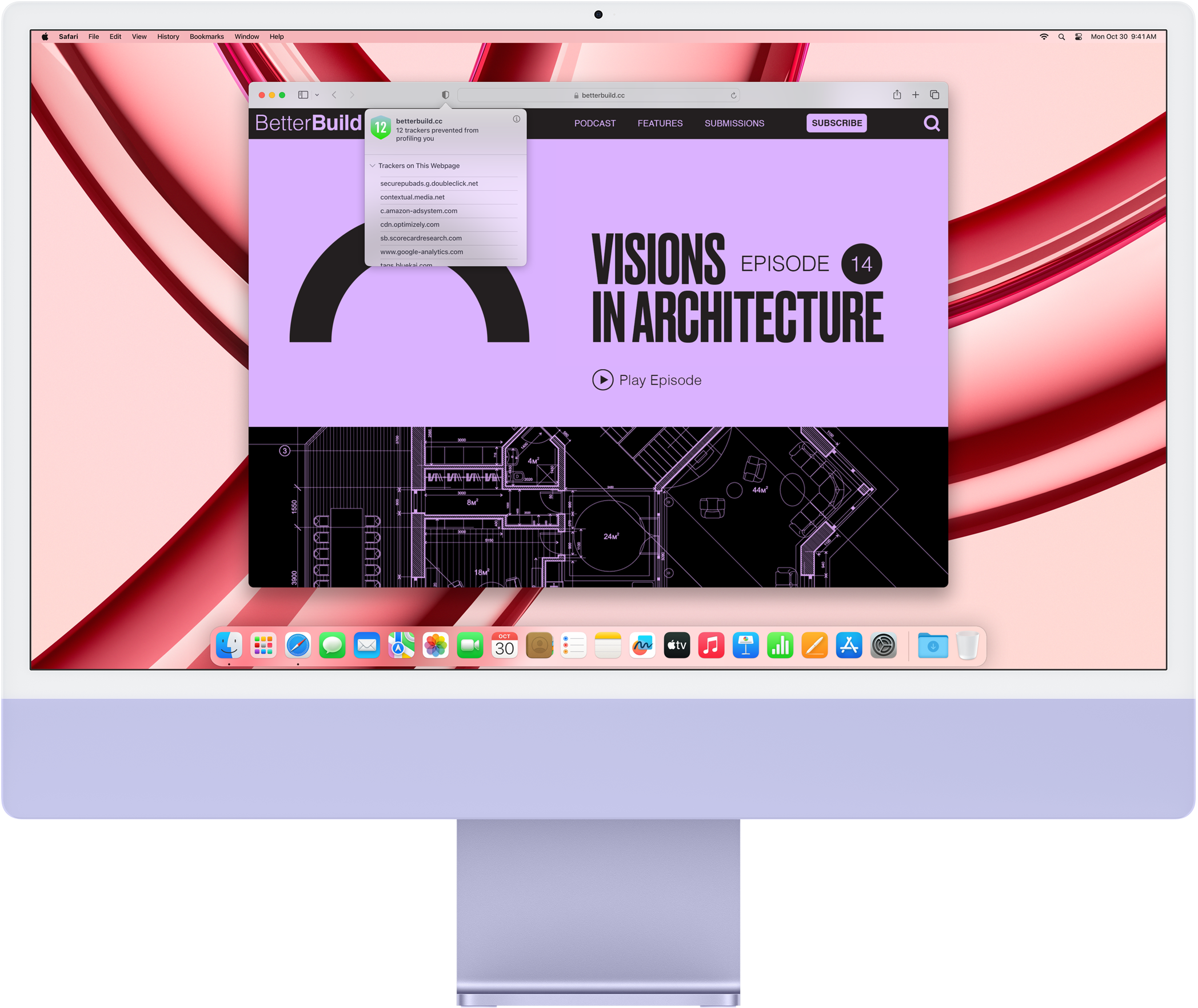
Prevención de Rastreo Inteligente
Safari madruga a los que te quieren madrugar.
Lo que buscas en tu navegador es asunto tuyo. Safari cuenta con funcionalidades de protección integradas para evitar que los sitios web y las empresas de recopilación de datos conozcan tus búsquedas y tu perfil. La funcionalidad Prevención de Rastreo Inteligente usa la tecnología inteligente del dispositivo para evitar el rastreo entre sitios e impide que los rastreadores más conocidos usen tu dirección IP. Esto hace que sea increíblemente difícil conocer tu información y tus intereses.
Reporte de Privacidad
Con Safari, es muy fácil saber cómo se protege tu privacidad en cada sitio web que visitas. Haz clic en Reporte de Privacidad en el menú de Safari para ver al instante un resumen de todos los rastreadores a los que el sistema les impide crearte un perfil en las páginas web que visitas. También puedes consultar el Reporte de Privacidad semanal que te muestra cómo Safari protege tu navegación en cada momento.

Privacidad de los navegadores
Rendimiento, más duración de la batería. menos tiempo de espera..
Gracias al motor JavaScript superrápido, Safari es el navegador más rápido del mundo. 1 Además, está especialmente diseñado para ofrecer la máxima duración de batería en los dispositivos Apple.
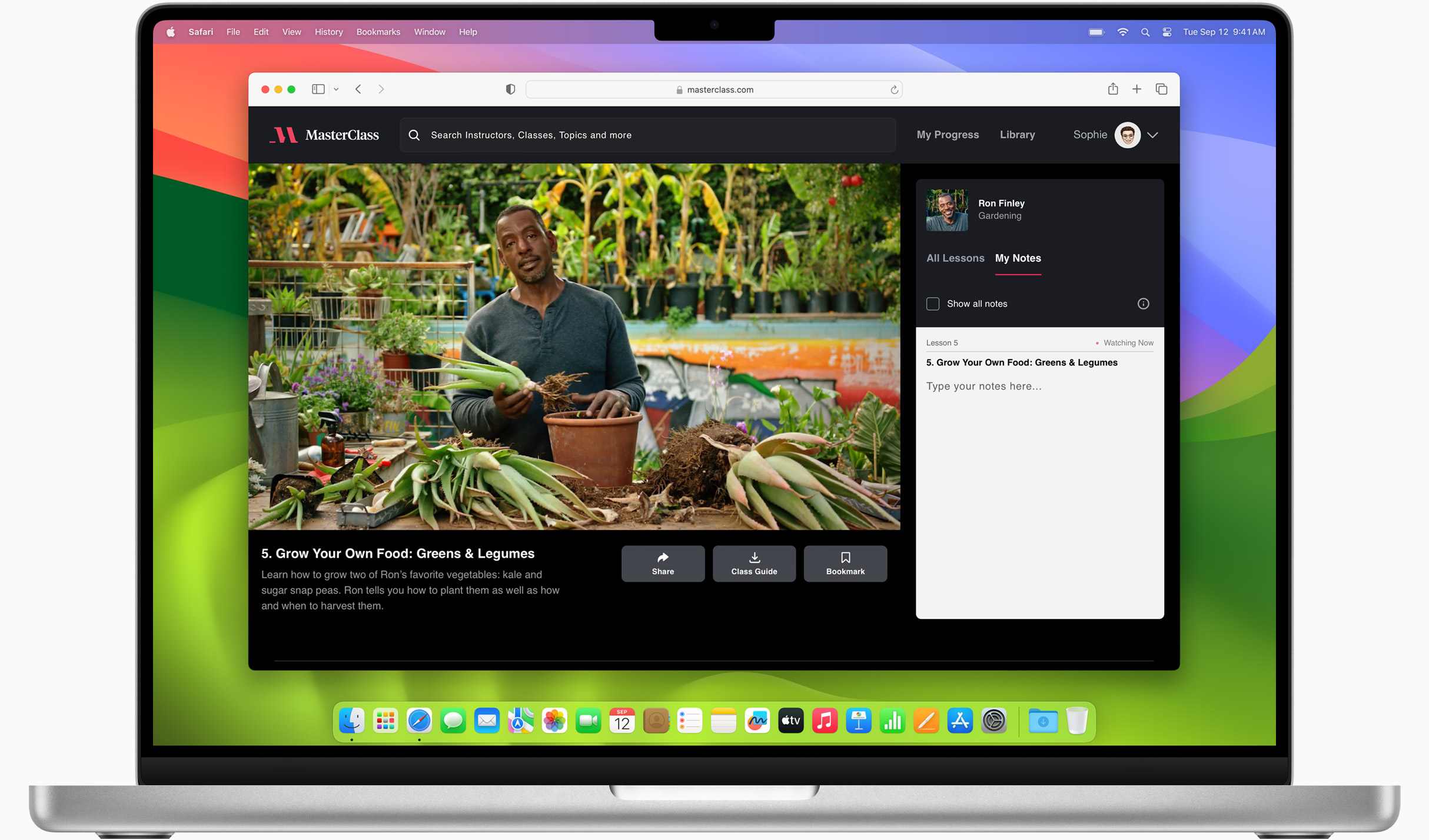
Mayor rendimiento
Trabajamos constantemente a fin de que el navegador para computadoras de escritorio más veloz del planeta sea aún más rápido.
Consumo de energía más eficiente
Con una sola carga, Safari te permite disfrutar más tiempo online que otros navegadores.
Hasta 4 horas más de reproducción de video en streaming en comparación con Chrome 3
Hasta 17 horas de reproducción de video en streaming 3
Navegación incomparable
Safari supera el rendimiento de los demás navegadores para Mac y PC en todos los parámetros usando la misma Mac. 4
- JetStream /
- MotionMark /
- Speedometer /
Rendimiento de JavaScript en aplicaciones web avanzadas. 4
Safari vs. otros navegadores para Mac
Safari en macOS
Chrome en macOS
Edge en macOS
Firefox en macOS
Safari vs. navegadores para Windows 11
Chrome en Windows 11
Edge en Windows 11
Firefox en Windows 11
Rendimiento de renderización de contenido animado. 4
Firefox en Windows 11
Capacidad de respuesta de aplicaciones web. 4
Reproducción de video 4K en streaming
Disfruta tus películas y series favoritas con una calidad increíble. Ahora Safari permite reproducir videos 4K HDR desde YouTube, Netflix y Apple TV+ 5 con mayor eficiencia, para optimizar la duración de la batería.
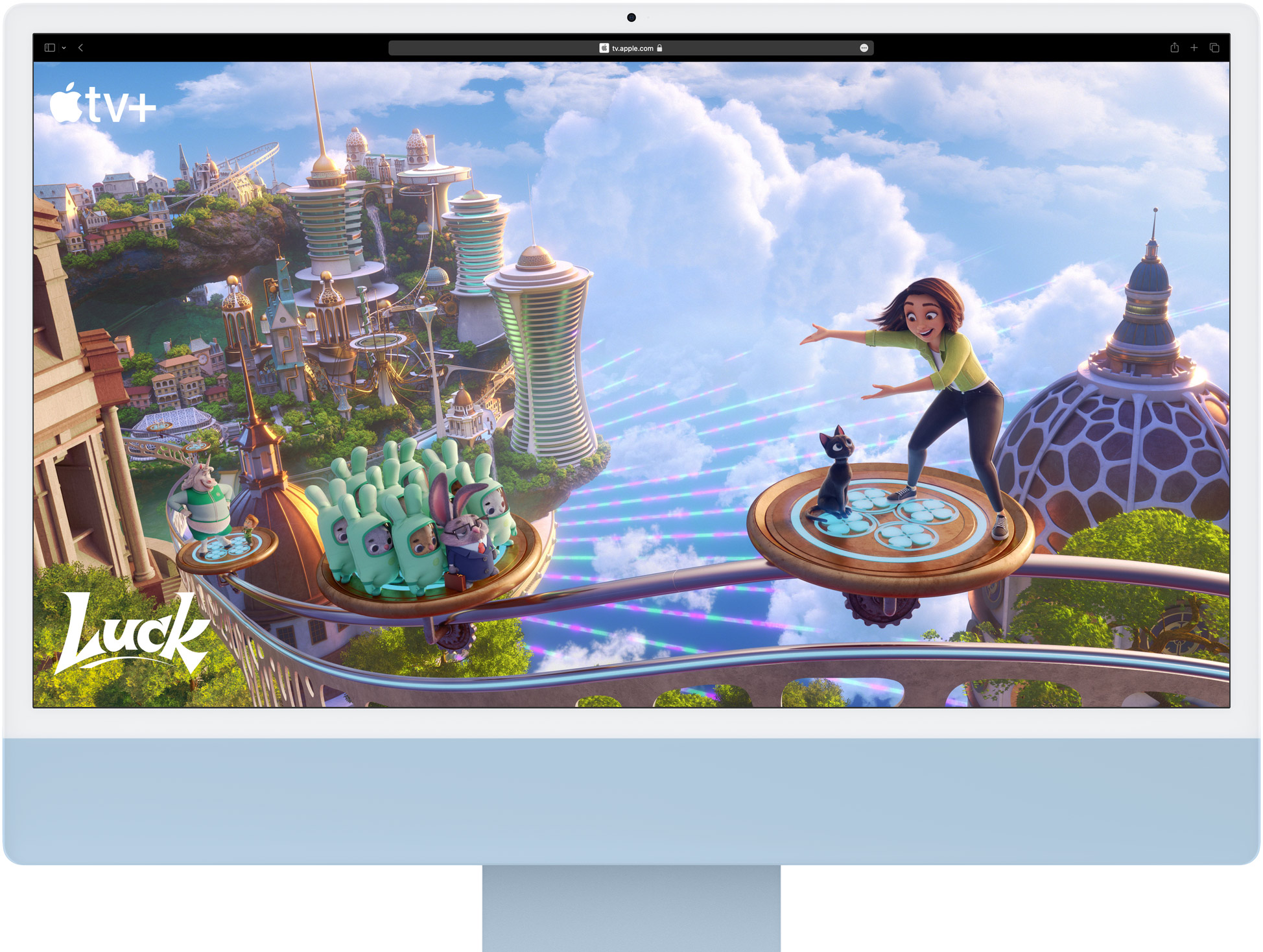
Personalización
Una conexión más personal..
Safari es más personalizable que nunca. Organiza tus pestañas en grupos y cambia de uno a otro según lo que necesites en el momento. Elige una imagen de fondo y ajusta la ventana del navegador con tus secciones favoritas, como Lecturas, Favoritos, Pestañas de iCloud y Sugerencias de Siri. Además, las extensiones de terceros para el iPhone, el iPad y la Mac te permiten hacer aún más con Safari y navegar como quieras desde todos tus dispositivos.
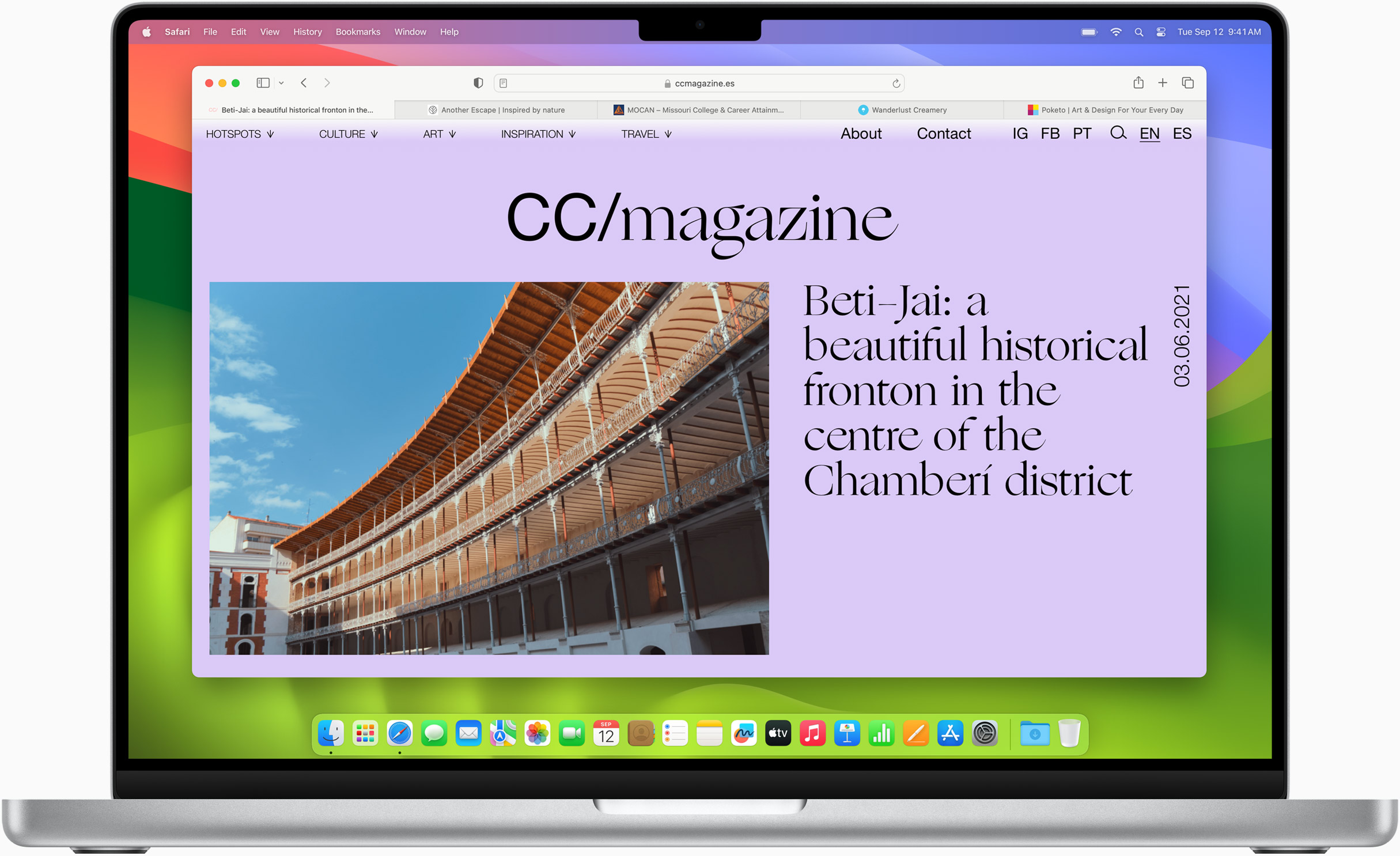
Los perfiles de Safari te permiten separar tu historial, las extensiones, los grupos de pestañas, los favoritos, las cookies y más. Y puedes cambiar rápidamente entre perfiles como Personal o Trabajo según lo que estés haciendo.

Las apps web te permiten guardar tus sitios web favoritos en el Dock de la Mac y en la pantalla de inicio del iPhone o el iPad. Como tienen una barra de herramientas simplificada y configuraciones independientes, te va a parecer que estás usando una app.
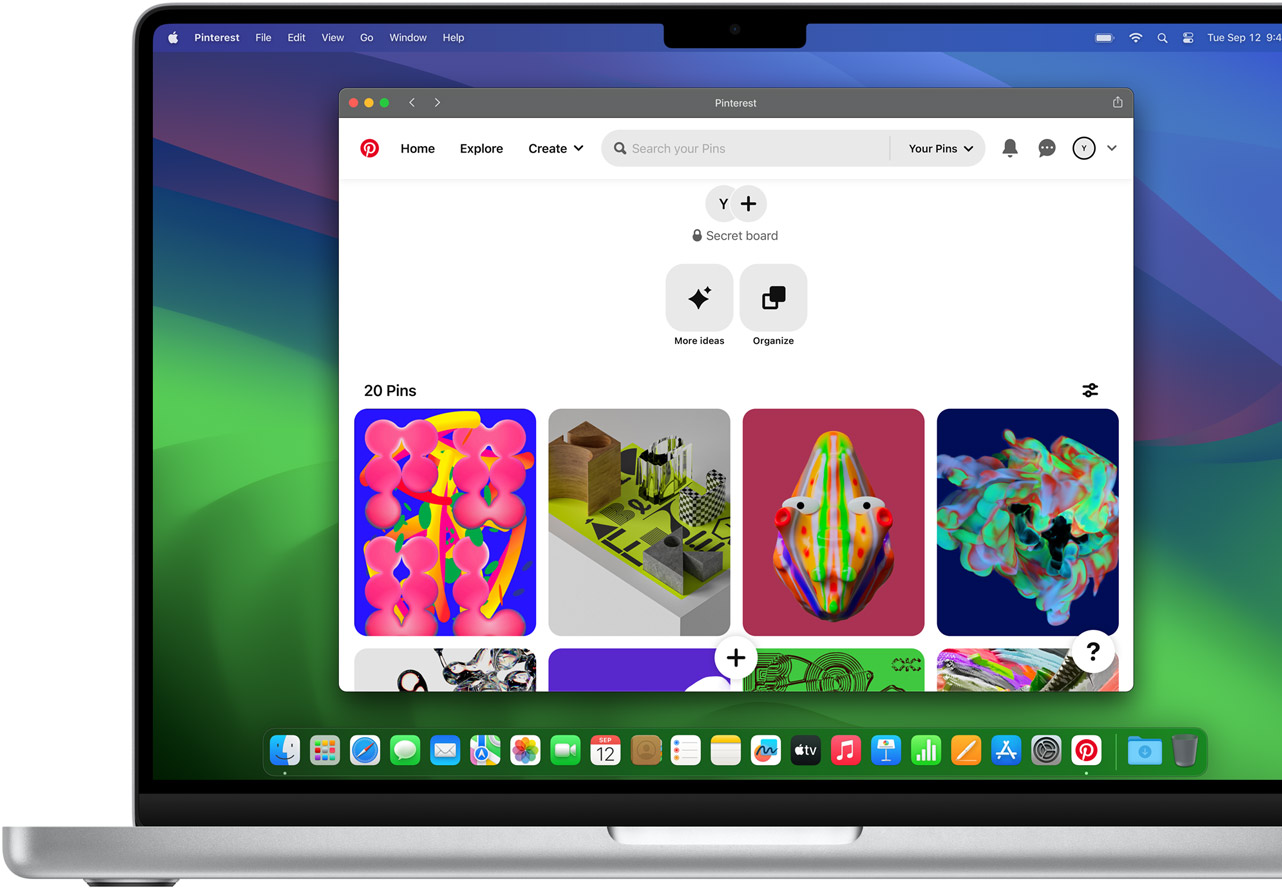
Extensiones
Las Extensiones de Safari agregan funciones al navegador para ayudarte a explorar la web como más te gusta. Descubre y agrega tus extensiones favoritas en la sección exclusiva de Safari del App Store.
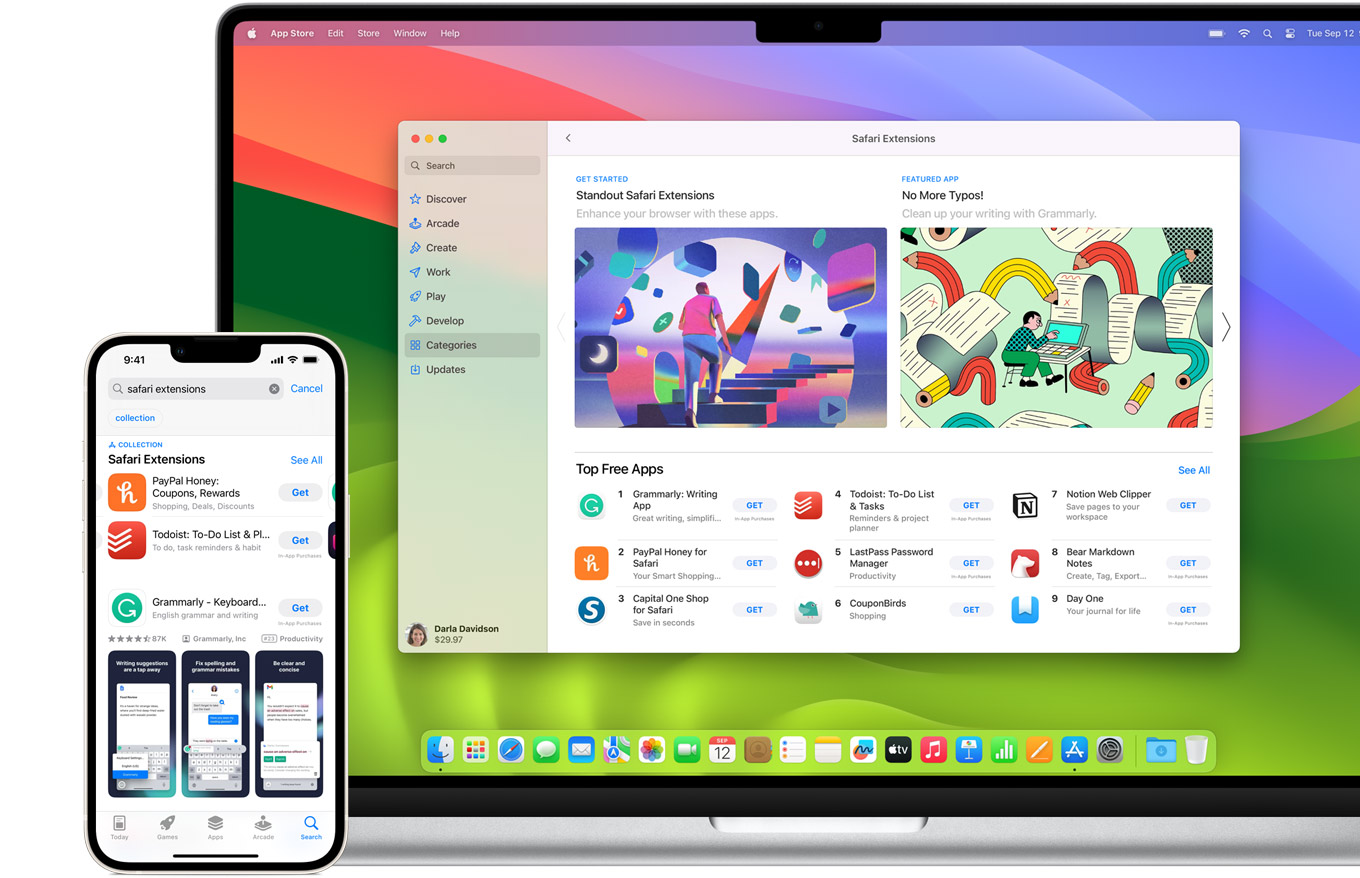
Grupos de Pestañas
Guarda y organiza tus pestañas como te resulte más cómodo. Ponle nombre a cada grupo, edita su contenido y cambia de uno a otro en cualquiera de tus dispositivos. También puedes trabajar en equipo y compartir tus grupos de pestañas para que planear tu próximo proyecto o viaje sea mucho más fácil.

Herramientas inteligentes
Hecho para que hagas más..
Las herramientas integradas te permitirán tener una experiencia de navegación mucho más inmersiva, intuitiva e inmediata. Obtén información detallada sobre el sujeto de una foto con un solo clic, selecciona texto en cualquier imagen, traduce una página web completa al instante y toma notas rápidamente desde cualquier lugar de un sitio web. Todo esto sin tener que cambiar de app.
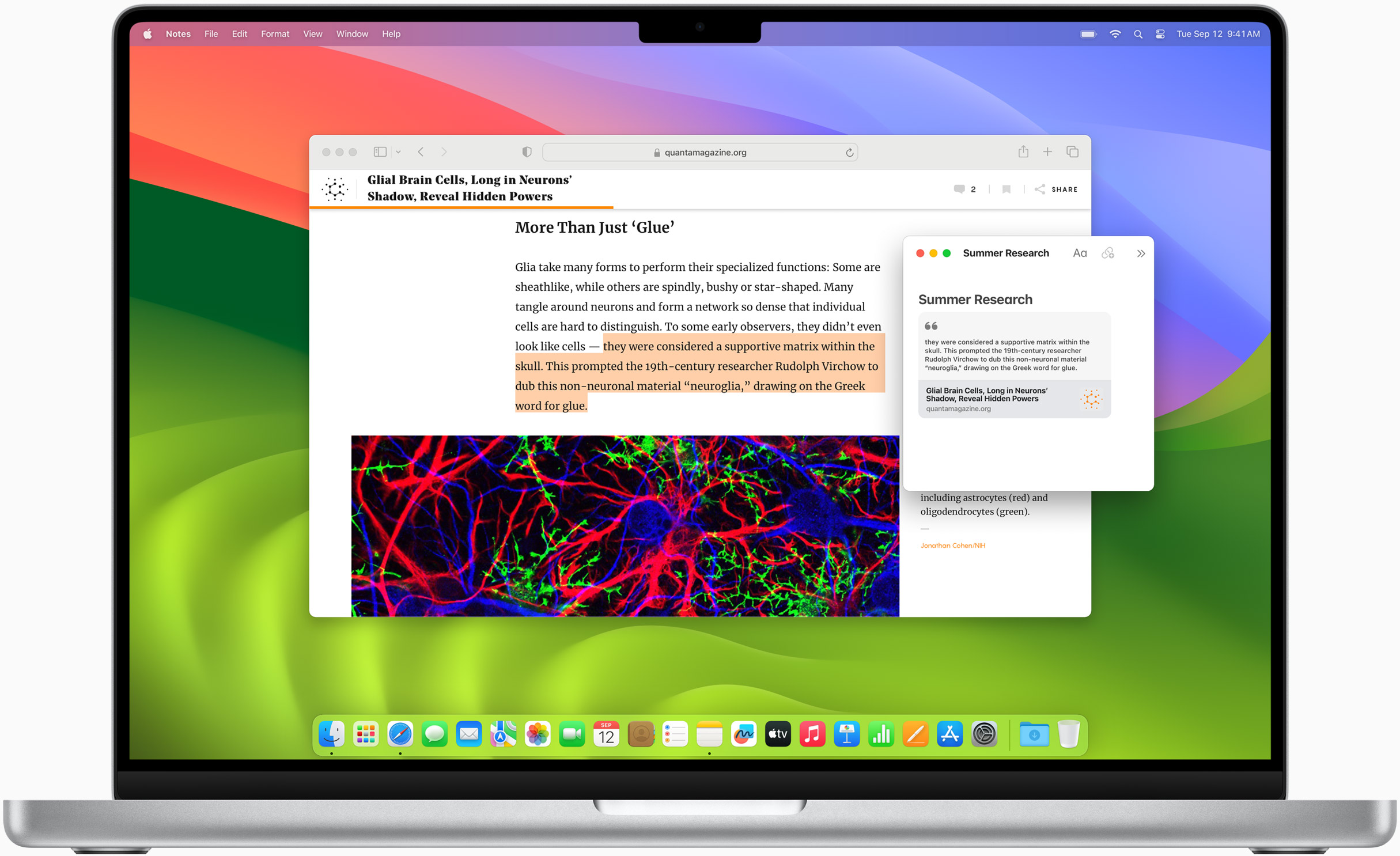
Nota Rápida
Notas es la mejor aplicación para anotar todas tus ideas. Y con la funcionalidad Nota Rápida puedes escribir rápidamente lo que se te ocurra mientras navegas por internet sin necesidad de salir de Safari.

Traduce páginas web enteras con un simple clic, y también el texto que aparece en imágenes y videos pausados, sin tener que salir de Safari.
Texto en Vivo
Interactúa con el texto de cualquier imagen en la web con funciones como copiar y pegar, buscar y traducir. 6

Consulta Visual
Obtén información sobre lugares icónicos, obras de arte, razas de perros y otros elementos de imágenes que encuentres en internet. También es muy fácil separar el sujeto de una foto en Safari, eliminar el fondo y pegarlo en Mensajes, Notas y otras apps.

Navega con tranquilidad.
La potente seguridad de Safari te protege. Las llaves de acceso hacen que iniciar sesión sea más fácil y seguro. El Llavero de iCloud autocompleta y almacena de forma segura las contraseñas y llaves de acceso en todos tus dispositivos. Safari también te notifica si encuentra algún sitio web sospechoso y evita que se cargue. Como cada página web se ejecuta en procesos separados, cualquier código dañino se limita siempre a una sola pestaña para evitar que congele todo el navegador o acceda a tu información. Además, Safari cambia automáticamente de HTTP a HTTPS, que es más seguro, en todos los sitios que cuentan con esta opción.
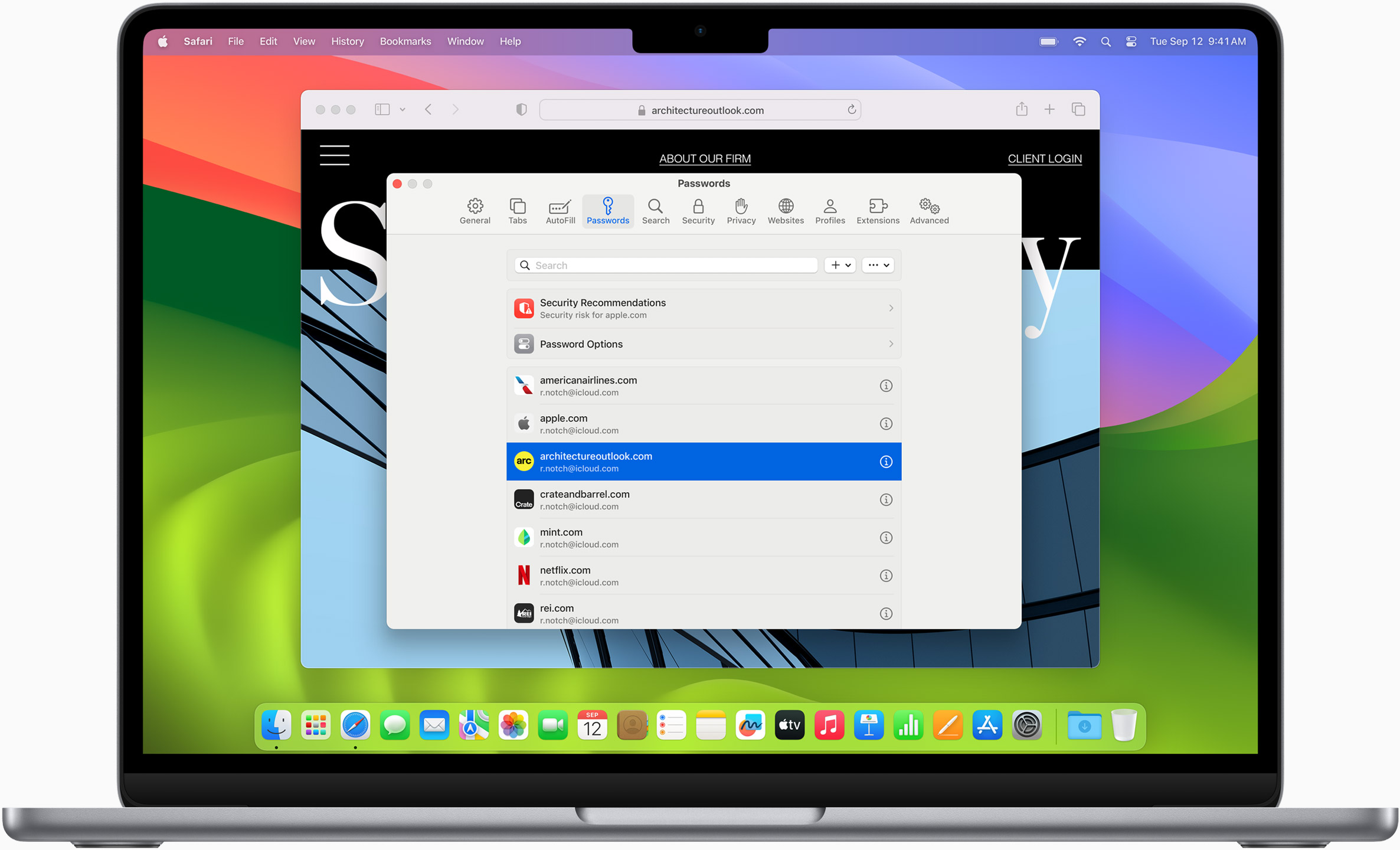
Llaves de acceso
Inicia sesión en todos tus dispositivos con llaves de acceso. Sin usar contraseñas.
Las llaves de acceso están encriptadas de extremo a extremo y te protegen contra el phishing y las filtraciones de datos. Son mucho más seguras que los métodos de autenticación de dos factores. Y gracias al Llavero de iCloud, puedes usarlas en todos tus dispositivos Apple, incluso en los que no son de Apple.
Más información sobre las llaves de acceso
Manda tu cartera de vacaciones. Con Wallet, pagar es muy fácil.
Con la funcionalidad Autorrellenar, podrás agregar fácilmente la información de tu tarjeta de crédito desde la app Wallet al momento de pagar. Respira tranquilo, tus datos nunca se comparten y tus transacciones están protegidas con una seguridad líder en la industria.
Continuidad
Navega a través de tus dispositivos como si fueran uno solo..
Safari sincroniza todas tus contraseñas, marcadores, historial, pestañas y más de forma integrada en tu Mac, iPad, iPhone y Apple Watch. Y cuando tu Mac y dispositivos iOS o iPadOS están cerca, todo lo que estés haciendo en Safari pasa de un dispositivo a otro automáticamente gracias a la funcionalidad Handoff. Incluso puedes copiar imágenes, videos o textos desde Safari en tu iPhone o iPad, y pegarlos en una app que tengas abierta en una Mac cercana o viceversa.

Cuando usas Safari en varios dispositivos, tus pestañas se sincronizan entre ellos. De esta manera, puedes buscar, comprar, trabajar o navegar en tu iPhone, y luego pasar al iPad o a la Mac y continuar exactamente donde estabas.
Agrega a Lecturas todas las páginas que quieras guardar para leer después, y accede a ellas en cualquiera de tus dispositivos conectados a iCloud, incluso cuando no estés conectado a internet.
El Llavero de iCloud almacena de forma segura tus nombres de usuario, contraseñas y números de tarjetas de crédito, y los mantiene actualizados en tus dispositivos de confianza. Así, podrás iniciar sesión fácilmente en tus sitios web favoritos, así como en apps para iOS y iPadOS, y hacer compras online al instante.
Diseñado para los desarrolladores.
WebKit está profundamente integrado entre el hardware de la Mac y macOS, por lo que Safari puede alcanzar la mayor velocidad de rendimiento y duración de la batería en comparación con cualquier otro navegador en la plataforma. Además, es compatible con estándares web modernos para disfrutar experiencias de navegación increíbles. WebKit en macOS Sonoma optimiza la navegación para que tu experiencia sea aún mejor, y da a los desarrolladores más control sobre el estilo y el diseño para crear contenidos más atractivos.
Más información
Haz de Safari tu navegador predeterminado
Personaliza tu página de inicio, consulta el reporte de privacidad del navegador, monitorea tus contraseñas guardadas, sincroniza las pestañas en todos los dispositivos, lee el manual del usuario de safari, accede al soporte técnico de safari.
Acerca de las actualizaciones de iOS 18
iOS 18 te ofrece nuevas formas de personalizar tu iPhone, de revivir momentos especiales y de mantener el contacto. Ahora puedes personalizarlo aún más organizando la pantalla de inicio, la pantalla de bloqueo y el centro de control. La app Fotos se ha rediseñado por completo para que te resulte más fácil rememorar los momentos más especiales y Mensajes lleva a otro nivel tus conversaciones con familiares y amigos proporcionando nuevas maneras de expresarte. Además, la nueva experiencia de senderismo integrada en Mapas y las actualizaciones de la app Cartera te permitirán explorar el mundo como nunca antes lo habías hecho. iOS 18 también incluye novedades en Safari, Diario, Notas, Teléfono y muchas otras apps.
Para obtener información acerca del contenido de seguridad de las actualizaciones de software de Apple, visita este sitio web: https://support.apple.com/100100
Pantalla de inicio
Organiza como prefieras los widgets y los iconos de las apps en cada página de la pantalla de inicio. Por ejemplo, repartidos en el borde inferior, a un lado de la pantalla o en cualquier posición que haya libre.
Ahora puedes dar un toque distinto a la pantalla de inicio con los iconos oscuros, que pueden ajustarse automáticamente cuando se active el modo oscuro del iPhone o permanecer siempre oscuros.
La opción de tintado te permite mostrar los widgets y los iconos de apps de la pantalla de inicio en un color concreto, o bien usar el que te sugiere iOS en función de tu fondo de pantalla.
Si eliges los iconos grandes, todos los iconos de apps y widgets de la pantalla se mostrarán con un tamaño mayor y se eliminará el nombre que se muestra debajo.
La app Fotos se ha rediseñado por completo para agrupar todos los ítems en una única vista simplificada.
Las colecciones organizan automáticamente la fototeca por temas que puedes explorar en forma de collage, cuadrícula, recuerdo o mapa.
Gracias a las opciones de personalización, puedes añadir, eliminar y reordenar las filas de las colecciones, y añadir únicamente lo que quieras a tus colecciones fijadas para acceder más fácilmente a ellas.
Los grupos de personas y mascotas incluyen las fotos de tus personas o mascotas favoritas que suelen aparecer juntas.
La sección Viajes organiza automáticamente las fotos y los vídeos de tus viajes en colecciones para que puedas revivirlos en cualquier momento.
En la sección “Días recientes” se agrupan las fotos más recientes por días, sin incluir ítems prescindibles como las capturas de pantalla.
El botón de filtro de la cuadrícula de la fototeca te ayuda a ver solo lo que te interesa filtrando por tipo de contenido o por ítems favoritos, o bien ocultando las capturas de pantalla.
El control de velocidad de los vídeos te permite reducir la velocidad de reproducción de los vídeos con frecuencias de fotogramas altas mediante puntos de entrada y salida.
En la sección “Más ítems” se incluyen otras colecciones útiles, como Documentos, Recibos o Códigos QR, entre otras, así como los ítems editados, vistos o compartidos recientemente.
El álbum Recuperados de la sección “Más ítems” aparece en el dispositivo cuando hay imágenes que no eran visibles debido a un error en la base datos de un álbum bloqueado.
Los efectos de texto, como el de explosión, ola o rebote, dan vida a tus conversaciones ampliando visualmente las letras, palabras, frases o emojis de los mensajes de iMessage con animaciones dinámicas.
Añade negritas, subrayados, cursivas y tachados a cualquier letra, palabra o frase de tus mensajes de iMessage.
Reacciona a los mensajes con tapbacks de emojis o stickers, y accede a las reacciones que tus contactos y tú usáis más a menudo simplemente deslizando el dedo.
La opción “Enviar más tarde” te permite programar el envío de un mensaje para que se entregue en otro momento.
Gracias a la compatibilidad con el protocolo de mensajería RCS, se pueden mostrar notificaciones de entrega y lectura, y enviar fotos y vídeos de alta resolución a personas que no tengan un iPhone. La disponibilidad dependerá del operador.
Centro de control
El centro de control se ha rediseñado y ahora agrupa los controles relacionados, te permite organizarlos como quieras y admite controles de apps de terceros.
Puedes acceder a los grupos de controles deslizando la pantalla desde el borde derecho. Verás los controles más usados, los de la app Casa, los de reproducción de contenido y los de conectividad, pero también puedes crear grupos nuevos.
La galería de controles muestra todos los controles disponibles, incluidos los de apps de terceros, que puedes añadir directamente al grupo que quieras.
Puedes cambiar los controles de tamaño accediendo al centro de control, dejando pulsada la pantalla y, después, arrastrando el control que quieras desde la esquina inferior derecha.
Pantalla de bloqueo
Personaliza la pantalla de bloqueo seleccionando los controles de tus apps favoritas en la galería de controles.
Asigna al botón de acción uno de los controles disponibles en la galería (iPhone 15 Pro y iPhone 15 Pro Max).
Las opciones del tipo de letra te permiten personalizar la hora usando uno de los diez sistemas de numeración disponibles: bengalí, canarés, gurmuji, guyaratí, malayálam, meitei, ol chiki, oriya, telugu y urdu.
El control de distracciones te ayuda a ocultar los ítems de las páginas web que pueden entorpecer la navegación.
Contraseñas
La app Contraseñas almacena todas tus credenciales de sitios web y apps en un mismo lugar para que te resulte aún más fácil acceder a tus contraseñas, llaves de acceso, claves Wi‑Fi y códigos de verificación.
Puedes configurar los códigos de verificación de la autenticación de doble factor directamente en la app Contraseñas para copiarlos fácilmente o rellenarlos automáticamente en Safari sin necesidad de abrir una app de autenticación.
Las cuentas guardadas en la app Contraseñas se sincronizan con iCloud mediante encriptación punto a punto para que puedas acceder a ellas de forma segura desde tus otros dispositivos.
La app Contraseñas en iCloud te permite acceder a las contraseñas que tengas guardadas en tus dispositivos Windows.
Crea rutas a pie y de senderismo personalizadas con solo unos toques para tus salidas por la naturaleza, tus rutinas de ejercicio habituales por el barrio, las visitas turísticas de tus próximas vacaciones, etc.
En la biblioteca de la app encontrarás todos los sitios que has guardado, tus guías y tus rutas de senderismo para que puedas acceder a todo fácilmente desde un mismo lugar.
El modo Juego minimiza la actividad en segundo plano para ofrecer las frecuencias de fotogramas más altas posibles y mejora considerablemente la respuesta de los juegos al usar accesorios inalámbricos, como mandos de videojuegos o AirPods.
Los pases presentan un diseño renovado y ofrecen funciones nuevas, como una guía de eventos con información práctica sobre el recinto en el que se celebran y recomendaciones inteligentes de tus apps de Apple favoritas.
Más opciones de pago a plazos o mediante bonificaciones en las tarjetas de crédito y débito compatibles al comprar con Apple Pay por internet o en apps.
Puedes registrar cómo te sientes directamente desde la app Diario y consultar en las sugerencias de escritura las emociones y estados de ánimo que has registrado en la app Salud.
En la sección de estadísticas se muestran tus rachas de escritura, el calendario con los días que has escrito y otros datos interesantes que te ayudarán a alcanzar tus objetivos.
La función de búsqueda te permite encontrar fácilmente entradas anteriores en el diario y ahora también puedes elegir en qué orden quieres que se muestren.
Los widgets para la pantalla de inicio y la pantalla de bloqueo muestran tu racha actual o ideas de escritura que van cambiando a lo largo del día para que puedas reflexionar sobre lo que está ocurriendo en cada momento.
Teléfono
Cuando te dejan un mensaje, el buzón de voz en vivo te muestra la transcripción en tiempo real y te ofrece la posibilidad de responder a la llamada.
La función de búsqueda de las llamadas recientes te ayuda a encontrar llamadas anteriores, mensajes de voz y contactos introduciendo números de teléfono, nombres o incluso una palabra incluida en la transcripción de un mensaje de voz.
En la pestaña Teclado puedes buscar rápidamente los contactos a los que quieras llamar con tan solo introducir su número o nombre en el teclado alfanumérico.
Dependiendo de dónde estés, se selecciona automáticamente el modo de micrófono más adecuado entre el modo estándar, el de aislamiento voz y el de sonido de fondo.
Para proteger información sensible, puedes bloquear apps y definir que solo se puedan abrir previa autenticación con Face ID, Touch ID o con el código del dispositivo. Además, puedes ocultar su contenido para que no aparezca en las búsquedas, en las notificaciones ni en otras partes del sistema.
Las apps ocultas ofrecen las mismas medidas de protección que las apps bloqueadas y, además, se guardan en una carpeta nueva bloqueada, por lo que no recibirás sus notificaciones ni avisos.
Se han mejorado los permisos de acceso a la app Contactos para que puedas seleccionar qué contactos compartir con una determinada app.
La optimización de los enlaces por Bluetooth permite a los desarrolladores mejorar el proceso de enlace a la vez que protegen tu privacidad en todo momento.
Ahora puedes responder a las preguntas que te haga Siri a través de los AirPods simplemente asintiendo o negando con la cabeza.
El modo de aislamiento de voz de los AirPods Pro mejora la calidad de las llamadas para que se escuche mejor tu voz, incluso cuando hace mucho viento o hay mucho ruido de fondo.
Cuando juegas con los AirPods puestos, el audio espacial personalizado te sumerge en la acción con el sonido envolvente y ofrece una nueva interfaz para desarrolladores que permite fácilmente su integración.
La función “En escena” muestra en pantalla información en tiempo real sobre la película o serie de Apple TV+ que estés viendo en ese momento.
La función “Mejorar diálogos” te permite escuchar las voces con más claridad, sobre todo cuando se están reproduciendo efectos de sonido o música.
Los subtítulos se muestran automáticamente en el momento adecuado, por ejemplo, si el idioma de la serie o película que estás viendo no coincide con el del dispositivo, si silencias el audio o si retrocedes en la reproducción.
Puedes iniciar una grabación de audio desde una nota y guardarla junto con comentarios, listas y documentos relacionados.
Introduce ecuaciones y operaciones matemáticas en una nota y obtendrás la solución al instante.
Las secciones plegables te permiten ocultar texto en las notas más largas: solo tienes que tocar junto a un título de sección para contraer los apartados más extensos.
Ahora puedes resaltar el texto de tus notas con cinco colores distintos.
Accesibilidad
El seguimiento ocular permite controlar el iPhone simplemente con la mirada (iPhone 12 y modelos posteriores, y iPhone SE de 3.ª generación).
La función de vibración con la música sincroniza las vibraciones del iPhone con el ritmo de las canciones que se reproducen para que las personas con problemas de audición puedan disfrutar del catálogo de Apple Music (iPhone 14 y modelos posteriores).
Los atajos de voz ayudan a las personas con patrones del habla atípicos a grabar frases personalizadas que les permiten ejecutar acciones.
Los indicadores de movimiento en vehículos son una serie de puntos que aparecen en pantalla cuando vas en un vehículo en marcha y que siguen dinámicamente el movimiento de este para ayudar a reducir la sensación de mareo sin interferir en el contenido.
Esta versión también incluye otras funciones y mejoras:
En la app Calculadora, las notas matemáticas te permiten calcular el valor de expresiones, asignar variables y crear gráficas en el iPhone.
Además de eventos, la app Calendario te permite crear, ver y editar recordatorios, y marcarlos como completados.
La lista “Recién eliminado” de la app Recordatorios te permite ver y recuperar los recordatorios que has eliminado.
Cuando compartes pantalla por SharePlay, puedes tocar la pantalla de la otra persona o dibujar en ella, e incluso pedir permiso para controlar remotamente su iPhone y ser tú quien realice las acciones.
Las escenas de Freeform te permiten organizar tu contenido en secciones y guardarlas, etiquetarlas y ordenarlas como quieras.
Gracias al nuevo diseño de Fitness+, ahora es más fácil ver las recomendaciones personalizadas o buscar contenidos concretos.
La app Casa te permite dar acceso como invitado a quien tú quieras para que controle cerraduras, puertas de garaje y sistemas de alarma en las fechas y horas que especifiques.
El asistente de reparación te pide que configures las piezas originales de Apple reemplazadas en tu dispositivo después de una reparación (iPhone 12 y modelos posteriores).
Puede que algunas funciones no estén disponibles en todas las regiones o en todos los dispositivos Apple. Para obtener más información, visita este sitio web: https://www.apple.com/es/ios/ios-18
Puede que algunas funciones no estén disponibles en todas las regiones o en todos los modelos de iPhone. Para obtener información acerca del contenido de seguridad de las actualizaciones de software de Apple, visita este sitio web: https://support.apple.com/100100
- Sin resultados
Descargar imagen de disco (archivo ISO) de Windows 10
Antes de actualizar, consulta el Estado de la versión de Windows para saber si hay problemas conocidos y confirmar que el dispositivo no se vea afectado.
Has llegado a esta página porque el sistema operativo que usas no es compatible con la herramienta de creación de medios físicos de Windows 10 y queremos asegurarnos de que puedas descargar Windows 10. Para usar la herramienta de creación de medios físicos, visita la página de descarga de software de Microsoft Windows 10 desde un dispositivo con Windows 7, Windows 8.1 o Windows 10.
Puedes usar esta página para descargar una imagen de disco (archivo ISO) que podrás usar para instalar o reinstalar Windows 10. La imagen también se puede usar para crear un soporte físico de instalación con una unidad flash USB o un DVD.
Antes de comenzar
Asegúrate de tener:
- Una conexión a Internet (pueden aplicarse tarifas del proveedor de servicio de Internet).
- Suficiente espacio de almacenamiento disponible en un equipo, unidad USB o externa para la descarga.
- Una unidad flash USB vacía con al menos 5 GB de espacio o un DVD vacío (y un grabador de DVD) si quieres crear un soporte físico. Recomendamos que uses una unidad USB o un DVD en blanco porque se eliminará cualquier contenido que contengan.
- Si al grabar un DVD a partir de un archivo ISO recibes el mensaje “el archivo de imagen de disco es demasiado grande”, deberás usar un soporte físico de DVD de doble capa (DL).
Comprueba los siguientes puntos en el equipo donde deseas instalar Windows 10:
- Procesador (CPU) de 64 bits o 32 bits. Crearás una versión de Windows 10 de 32 bits o 64 bits que sea apta para la CPU. Para comprobar esto en tu PC, ve a Información de PC en la configuración de PC o Sistema en el Panel de control y busca el Tipo de sistema .
- Requisitos del sistema. Consulta los requisitos del sistema antes de instalar Windows 10. También te recomendamos visitar el sitio web del fabricante del equipo para obtener información sobre los controladores y la compatibilidad de hardware actualizados.
- Idioma en Windows. Deberás elegir el mismo idioma al instalar Windows 10. Para ver el idioma que usas actualmente, ve a Hora e idioma en la configuración del equipo o a Región en el Panel de control.
- Edición de Windows. También deberás elegir la misma edición de Windows. Para comprobar qué edición estás usando, ve a Información de PC en la configuración de PC o Sistema en el Panel de control y busca la Edición de Windows . Windows 10 Enterprise no está disponible aquí. Consulta el Centro de servicios de licencias por volumen para obtener más información.
Si tienes Office 2010 o anterior y decides realizar una instalación limpia de Windows 10, deberás contar con la clave de producto de Office. Si buscas sugerencias para localizar tu clave de producto, consulta Buscar tu clave de producto de Office 2010 o Introducir tu clave de producto del programa Office 2007 .
Windows 10 2023 Update | Versión 22H2
Selecciona la edición.
Las ediciones de Windows 10 a continuación son válidas para Windows 10 Home y Windows 10 Pro.
Más opciones de descarga
Selecciona el idioma del producto.
Deberás elegir el mismo idioma al instalar Windows. Para ver el idioma que usas actualmente, ve a Hora e idioma en la configuración del equipo o a Región en el Panel de control.
Se produjo un problema al procesar la solicitud. Inténtalo nuevamente más tarde.
Selecciona uno de los siguientes vínculos para iniciar la descarga.
{{GetProductDownloadLinksBySku.ProductDownloadOptions.0.LocalizedProductDisplayName}}
Revisa la descarga.
Si quieres comprobar la integridad y autenticidad de los datos de la descarga, puedes seguir estos pasos:
- Descarga el archivo ISO del producto deseado y sigue las instrucciones de instalación.
- Inicia Windows PowerShell. Si necesitas ayuda para encontrar la ubicación de PowerShell en tu sistema operativo, puedes encontrar ayuda aquí .
- En PowerShell, calcula el valor de hash del archivo ISO descargado con el cmdlet Get-FileHash . Por ejemplo: Get-FileHash C:\Users\user1\Downloads\Contoso8_1_ENT.iso
- Si el resultado de SHA256 coincide con el valor de la siguiente tabla para el producto que descargaste, esto confirma que el archivo no ha sido dañado ni modificado y que no se alteró.
Obtén más información sobre el comando Get-FileHash .
Vínculos válidos durante 24 horas desde el momento de la creación.
Los vínculos caducan: {{GetProductDownloadLinksBySku.DownloadExpirationDatetime}} UTC
Inicia sesión en el Volume Licensing Service Center para descargar las ediciones Enterprise.
Inicia sesión en tu suscripción en el portal de Suscripciones de Visual Studio para ver las descargas disponibles.
Visita el sitio Windows Insider para descargar versiones de vista previa de Insider
* El uso que haces de las herramientas de creación de soporte físico en este sitio se rige por los Términos de uso de Microsoft para este sitio web.

Validación de la solicitud. Esto puede durar varios minutos. No actualices la página ni vuelvas a seleccionarla. Si lo haces, se cancelará la solicitud.


IMAGES
VIDEO
COMMENTS
Installing Safari on Windows 11/10 or earlier versions of the Windows operating system is as easy as installing any other web browser. Here is how to do just that. Step 1: Click here to download Safari 5.1.7 setup file from Apple. The setup supports both 32-bit and 64-bit Windows 11/10/8/7 systems. Step 2: Run the installer and then follow the ...
Safari is the best way to experience the internet on all your Apple devices. It brings robust customization options, features powerful privacy protections, and optimizes battery life — so you can browse how you like, when you like. And when it comes to speed, it's the world's fastest browser. 1. Learn how to make Safari your default browser.
Safari: ¿qué es realmente? Safari es un navegador web de Apple que vio la luz por primera vez en 2003 y hoy compite con otros navegadores web como Google Chrome o Firefox de Mozilla. En ese momento, Apple estaba buscando un navegador interno, ya que Internet Explorer de Microsoft estaba inicialmente preinstalado en sus computadoras Mac. Sin ...
La versión que existe actualmente de Safari para Windows es la 5.1.7 y se encuentra totalmente obsoleta. La compañía de Cupertino suspendió el desarrollo de Safari para Windows hace varios ...
Safari. Superrápido. Requeteprivado. Safari es la mejor manera de explorar internet en tus dispositivos Apple. Se puede personalizar de mil formas, incluye potentes prestaciones que protegen tu privacidad y consume muy poco para que puedas navegar como y cuando quieras. Descubre qué es lo que hace grande al navegador más rápido que existe. 1.
Megaprivado. Safari es la mejor forma de navegar en internet en cualquier dispositivo Apple. Ofrece excelentes opciones de personalización, potentes funcionalidades para proteger la privacidad y una duración de la batería líder en la industria para que puedas navegar como quieras todo el día. Y en cuanto a velocidad, es el navegador más ...
To initiate the installation of Safari on Windows, locate the downloaded installation file, typically in the form of an executable setup or installer package. Upon identifying the downloaded file, double-click to commence the installation process. This action triggers the execution of the installation wizard, guiding users through the necessary ...
Paso 1: Lo primero que debes hacer es ir a la página oficial de Apple. Allí encontrarás el enlace para descargar Safari para Windows. Haz clic en él y espera a que se descargue el archivo de instalación. Paso 2: Una vez que se haya descargado, haz doble clic en el archivo para iniciar el proceso de instalación.
Step 1: Visit the Official Safari Website. To embark on the journey of acquiring Safari for your Windows computer, the initial step involves visiting the official Safari website. This pivotal stage sets the foundation for accessing the latest version of the browser directly from the source, ensuring authenticity and security in the download ...
Safari en Windows es más una curiosidad que una herramienta práctica. Veamos los pasos para instalar Safari: Dado que Apple no lo ofrece, debemos descargar Safari para Windows desde una fuente fiable. ... En resumen, si bien es posible instalar Safari en Windows 10 y 11, solo tiene sentido como curiosidad, para conocer un navegador histórico ...
Safari es el navegador predeterminado para todos los dispositivos Apple. La gran A afirma que su navegador es el más rápido del mundo. Apple se jacta de que Safari es un 50 por ciento más rápido que Google Chrome, que es el navegador que la mayoría de los usuarios disfrutan en los escritorios de Windows.
5. Specify if you want to add Safari as a desktop shortcut or not. Also, decide if you prefer it as the default browser on your computer (we recommend you don't select this option). Select Next to continue. 6. Pick an install directory (or leave the default folder path) and select Install. 7.
Apple's Safari browser is quite popular among iPhone and Mac users. While the Safari browser is not as popular as the Google Chrome browser, it surely is one of the most used web browsers on iPhones, iPads, and Macs.. Many iOS and macOS users who have been using the Safari browser as the primary web browser like to use the same on PCs running Windows 10 and Windows 11 as well.
1. Download Safari. Open the Safari download page. Click the Download button to download Safari for Windows 11. If your browser isn't configured to automatically download to the user Downloads folder, you'll need to select a directory to save the file in. Then press the Save button.
Y es que en casa se puede tener un Mac y en el trabajo un ordenador con Windows 10, por poner un ejemplo. ... puedes usar Safari en Windows 10. El software es una de las piezas más importantes ...
How to Use Safari on Windows PC using Online Service. Step #1. Open Crossbrowsertesting.com on any of the browser in your Windows PC. Step #2. Create a free account with the site and log in. Step #3. From the left menu, hover your mouse pointer on "Live Testing" option and then click on "Start a Live Test.". Step #4.
Entonces, ya sea que desees descargar Safari para las versiones de 32 o 64 bits de Windows 10, este instalador funcionará sin problemas. Abre la página web de descarga de Safari. Elige la ubicación de descarga en tu disco duro. Haz clic en el botón Guardar. Haz clic en el archivo ejecutable para iniciar el proceso de instalación.
Es importante señalar que instalar Safari en Windows es posible, pero tiene algunas implicaciones, como que solo es compatible una versión bastante antigua, la cual fue publicada en el año 2010 ...
To create a new group for your tabs, right-click on a tab and go to " Add tab to group > New group.". After that, write the name of your group and select its color. To add another tab to an ...
Debemos pulsar en el cuadro de "Guardar". Luego que el archivo de Safari termine de ejecutarse, debemos pulsar en el cuadro de "Ejecutar", lo cual abrirá el instalador de Windows. En el instalador de Windows, debemos presionar el cuadro de "Instalar". Una vez que comience a instalarse Safari, es importante asegurarnos desactivar la ...
Download Safari Browser for Windows - Experience the web, Apple style, with Safari.
Safari es la versión para Windows el popular navegador de Apple que te permitirá acceder a Internet como si estuvieses delante de Mac. No obstante, no esperes encontrarte con la sofisticada interfaz de las últimas versiones del programa. La compañía de la manzana mordida abandonó el desarrollo del software para PC, allá por 2012, y esto hará que solo puedas disfrutar de una identidad ...
Una vez que la herramienta confirme que el hardware del dispositivo es compatible, verás los términos de la licencia. Selecciona Aceptar e instalar. Cuando la herramienta esté lista, haz clic en el botón Reiniciar ahora para completar la instalación en tu equipo. Instalar Windows 11 puede tardar un poco y tu equipo se reiniciará varias veces.
Ante este escenario, contar con una solución de seguridad es un factor tan fundamental como necesario. Por ejemplo, la suscripción a ESET Home Security ofrece el módulo anti-phishing, el cual bloquea los intentos de sitios web falsos de adquirir información confidencial, como nombres de usuario, contraseñas o datos bancarios y de tarjetas de crédito.
Superrápido. Megaprivado. Safari es la mejor forma de navegar por internet en cualquier dispositivo Apple. Ofrece excelentes opciones de personalización, potentes funcionalidades para proteger la privacidad y una duración de la batería líder en la industria para que puedas navegar como quieras todo el día. Y cuando se trata de velocidad ...
iOS 18 te ofrece nuevas formas de personalizar tu iPhone, de revivir momentos especiales y de mantener el contacto. Ahora puedes personalizarlo aún más organizando la pantalla de inicio, la pantalla de bloqueo y el centro de control. La app Fotos se ha rediseñado por completo para que te resulte más fácil rememorar los momentos más especiales y Mensajes lleva a otro nivel tus ...
Idioma en Windows. Deberás elegir el mismo idioma cuando instales Windows 10. Para saber qué idioma estás usando actualmente, ve a Hora e idioma en la configuración de PC o Región en el Panel de control. Edición de Windows. También deberás elegir la misma edición de Windows.